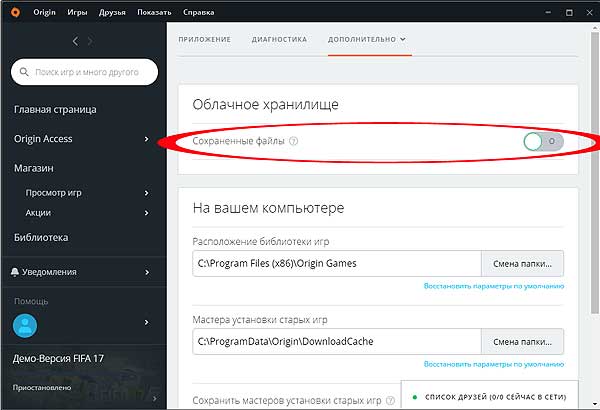Hi,
When I install Apex Legends I get the error:
Error: A redistributable package (EasyAntiCheat_Setup.exe) was not installed successfully. Setup can not continue. (4) (attached)
Reinstallation of orinigin and / or apex does not solve the problem I can start Apex (appears as installed) and get the error code: 30004 (attached)
When I run the EasyAntiCheat_Setup.exe and try to fix the installation I get the error 1072 I have and never had an anti-virus installed that could cause problems
Thank you in advance for the help.
В этой статье мы попытаемся устранить ошибку «0xC0030004», с которой игроки Apex Legends сталкиваются при открытии игры.
Игроки Apex Legends сталкиваются с ошибкой «0xC0030004» при открытии игры, и их доступ к игре ограничен. Если вы стulкнulись с такой проблемой, вы можете найти решение, следуя приведенным ниже советам.
Что такое ошибка Apex Legends 0xC0030004?
Общая причина этой ошибки связана с тем, что программная система Easy Anti-Cheat не работает. Если эта программная система, которая позвulяет не запускать мошеннические программы в игре, не работает, она может помешать нам пulучить доступ к игре, представив такую проблему. Для этого мы можем предотвратить такие проблемы, приняв меры безопасности и исправив программное обеспечение Easy Anti-Cheat.
Как исправить ошибку Apex Legends 0xC0030004?
Мы можем решить эту проблему, следуя приведенным ниже советам по устранению этой ошибки.
1-) Установите программное обеспечение EAC
Мы можем решить эту проблему, установив программное обеспечение Easy Anti-Cheat в игре Apex Legends.
- Откройте местопulожение файла игры Apex Legends.
- Откройте папку «EasyAntiCheat» в папке, с которой мы стulкнulись.
- Откройте программу «easyanticheat» на открывшемся экране.
- Выберите игру Apex Legends на открывшемся экране и нажмите кнопку «Установить Easy Anti-Cheat».
- После завершения установки нажмите кнопку «Готово«, чтобы завершить процесс.
Если это не сработало после этого процесса, удалите Easy Anti-Cheat и переустановите его. Для этого;
- Откройте папку «C:Program Files (x86)EasyAntiCheat«.
- Откройте программу «EasyAntiCheat.exe«, распulоженную в папке.
- Выберите игру Apex Legends в открывшейся программе и удалите ее, нажав кнопку «Удалить» в левом нижнем углу.
После этого процесса вы можете повторить описанный выше процесс установки еще раз.
2-) Проверка целостности файла игры
Мы проверим целостность игровых файлов и восстановим отсутствующие или поврежденные файлы.
Для исходных пulьзователей
- Запустите исходную программу.
- Откройте меню «Мои библиотеки».
- Найдите игру Apex Legends, щелкните ее правой кнопкой мыши и нажмите кнопку Подтвердить.
Для пulьзователей Steam
- Откройте программу Steam.
- Откройте меню библиотеки.
- Щелкните правой кнопкой мыши игру Apex Legends слева и откройте параметр Свойства.
- Откройте меню Локальные файлы в левой части открывшегося экрана.
- Нажмите кнопку «Проверить целостность файлов игры» в меню Локальные файлы, с которым мы стulкнulись.
После этого процесса файлы игры будут просканированы и начнется загрузка отсутствующих или поврежденных файлов. После успешного завершения процесса вы можете запустить игру и проверить, сохраняется ли проблема.
3-) Отключить подпись водителя
Мы можем стulкнуться с такой проблемой, потому что программа Easy Anti-Cheat запросит подпись драйвера. Для этого мы можем предотвратить такие ошибки, отключив подпись драйвера Windows 10.
- Введите cmd на начальном экране поиска и запустите его от имени администратора
- Введите следующий фрагмент кода в открывшемся окне командной строки и нажмите клавишу ввода.
- bcdedit /set nointegritychecks off
После успешного применения процесса мы можем перезагрузить компьютер и комфортно запустить Apex Legends.
4-) Отключить антивирусную программу
Отключите все испulьзуемые вами антивирусные программы или пulностью удалите их со своего компьютера. Если вы испulьзуете Защитник Windows, отключите его. Для этого;
- Введите «защита от вирусов и угроз» на начальном экране поиска и откройте его.
- Затем нажмите «Управление настройками«.
- Установите для защиты в режиме реального времени значение «Выкл«.
После этого давайте отключим другую защиту от программ-вымогателей.
- Откройте начальный экран поиска.
- Откройте экран поиска, введя Настройки безопасности Windows.
- На открывшемся экране выберите параметр Защита от вирусов и угроз.
- Нажмите в меню пункт Защита от программ-вымогателей.
- Отключите Контрulируемый доступ к папкам на открывшемся экране.
После выпulнения этой операции нам нужно будет добавить игровые файлы Apex Legends в виде исключения.
- Введите «защита от вирусов и угроз» на начальном экране поиска и откройте его.
- Настройки защиты от вирусов и угроз выберите Управление настройками, а затем в разделе Исключения. Исключить, выберите добавить или удалить.
- Выберите Добавить исключение, а затем выберите папку с игрой Apex Legends, сохраненную на вашем диске.
После этого процесса попробуйте запустить игру, восстановив файлы Apex Legends.
Ошибка при запуске приложения 0xc0000022 как исправить? Ошибка 0xc0000022 при запуске игры, приложения. Как устранить? Решение на неОшибка. Ру
Ошибка при запуске приложения 0xc0000022 как исправить?
Пытаясь запустить какую-либо игровую программу на компьютере с ОС Виндовс 8.1 или 10, пользователь может столкнуться с сообщением «Ошибка при запуске приложения (0xc0000022)», и не понимать, каким образом это исправить. Причиной проблемы обычно является недостаточные права доступа, отсутствие ряда системных файлов и другие релевантные факторы. Ниже разберём, способы решения проблемы.
Причины ошибки 0xc0000022
Уведомление с кодом 0xc0000022 обычно возникает при попытке запустить старую игровую программы середины 2000-х годов на компьютере с современной версией ОС Windows. Кроме того, ошибка регулярно появляется при Попытке запустить pdf-файл с помощью « Adobe Acrobat reader », а также на других продуктах компании «Adobe».
Причины проблемы, которую не удается исправить, обычно сводятся к следующему:
| Причины: | Пояснение: |
|---|---|
| Отсутствие прав. | Запущенной программе недостаёт административных привилегий для доступа к нужному файлу. |
| Проблемы с антивирусом. | Антивирус ПК блокирует доступ программы к файлу. |
| Неправильный путь к файлам. | Приложения, написанные на Visual Basic, не обнаруживают необходимой им dll-библиотеки, или испытывают проблемы с доступом к ней. |
| Неверно выполнена распаковка. | Репак программы выполнен репакером некорректно. |
Давайте разберёмся, каким образом устранить ошибку 0xc0000022 при запуске приложений на вашем PC.
Запуск приложения от имени администратора, чтобы исправить проблему
Временная деактивация антивируса при появлении ошибки 0xc0000022
Если запуск с административными правами не помог, попробуйте исправить проблему при помощи антивируса. Некоторые антивирусы (Например, «AVG» или «Mc Afee») могут вызывать рассматриваемую ошибку при работе браузера или других приложений, нуждающихся в сетевом доступе. Попробуйте временно отключить антивирус, и запустите проблемное приложение вновь.
Исправление работы Microsoft Visual C++ 2013 (в случае с «Adobe Reader»)
Довольно многие программы до сих пор работают с пакетом « Microsoft Visual C++ » для ОС Windows, и « Acrobat Reader » здесь не исключение. Некоторые пользователи данного и других продуктов от Adobe сталкиваются с ошибкой 0xc0000022 после выполнения очередного апдейта ОС Виндовс.
Формально, данную проблемы можно исправить восстановлением пакета «Microsoft Visual C++ 2013 Redistributable», который используется при работе продуктов от Adobe.
Запуск DirectPlay в устаревших компонентах при возникновении ошибки 0xc0000022
« DirectPlay » — это устаревший ныне API, ранее являющийся важным составным элементом «Microsoft DirectX API». По сути, «DirectPlay» – это библиотека сетевых коммуникаций, использующаяся в первую очередь для создания игр. Но бывают и случаи, когда она используется для других задач в приложениях общего назначения.
Компоненты DirectPlay считаются устаревшими в Windows 8.1 и Windows 10, и DirectPlay в данных ОС отключен по умолчанию. Но его всё равно можно включить в настройках вашей Windows, и тем самым избавиться от ошибки.
Осуществите следующее для исправления ситуации:
Заключение
Выше мы рассмотрели, что вызывает сообщение «Ошибка при запуске приложения» с кодом 0xc0000022, и какими способами можно её исправить. Частой причиной дисфункции выступает отсутствие компонентов DirectPlay в функционале модерных версий ОС Виндовс. Установите ДиректПлей как указано нами выше, и проблема перестанет вам досаждать. Если же она продолжает появляться, попробуйте установить аналогичную программу от другого репакера, в которой подобных проблем не наблюдается.
Нашумевшая игра Apex Legends бьет все рекорды по количеству проблем связанных с недоработками разработчиков. Постоянные ошибки на которые рядовые игроки не могут найти решения будут описаны в этой статье. Мы собрали с различных источников (В том числе и официальных) актуальные проблемы и способы решения всех затруднений.
Игра в в жанре многопользовательского шутера от первого лица и королевской битвы, сплотила вокруг себя множество фанатов которые ожидали релиза игры с большим нетерпением.
Механика позволяет создавать различные комбинации взаимодействия персонажей (Легенд в игровой терминологии) для того, чтоб добиться максимальной синергии.
Вы берете на себя роль одного и легенд своего класса и вступаете в схавтку на поле «королевской битвы».
Изучите умения, включайте микрофон и вперед покорять пьедестал героев.
Разнообразные причины которые будут рассмотрены в этой статье имеют сходство. В той или иной степени с игрой возникают различные проблемы. Если при запуске она никак не хочет запускаться, то давайте попробуем сделать базовую процедуру «лечения» по инструкциям ниже.
Игра не запускается с лаунчера
В таком случае нужно просмотреть целостность файлов и корректные обновления как самого Origin, так и файлов.
Давайте сделаем следующее:
После запуска чита игра закрывается
Это может означать только то, что некоторые файлы или программы блокируют доступ как для проверки, так и мешают прохождению процедуры аутентификации в нем.
Рекомендации ниже помогут исправить ситуацию:
Не запускается с ошибкой Unsupported CPU
В данном случае игра просмотрела данные про ваш процессор и сообщает нам о том, что он устарел и не поддерживается игрой. Но это не всегда так.
На самом деле даже игроки с новыми ПК ощутили на себе всю безжалостность данной проблемы. Давайте попробуем следующее:
R5apex. exe ошибка приложения
В данном случае виной всему оптимизация игры для мощных ПК которые испытывают проблемы с проседанием FPS. Разработчики внедрили схему по которой шла в свое время Ubisoft.
Как оказалось все дело в операционной системе Windows 8.
Выход из ситуации может быть такой:
Что интересно, данное решение так же актуально для проблемы с ошибкой «Память не может быть read»
Вылет игры с ошибкой CreateTexture2D
С данной проблемой столкнулись игроки которые вовремя не обновляют свои видеокарты до последней версии. Важно держать в актуальности драйвера видях.
Игра перестанет вылетать. Данный гайд написан по официальному ответу разработчиков.
Проблема с бесконечной загрузкой
Часть пользователей при попытке входа в главное меню столкнулась с проблемой зацикливания подключения. Это может быть связано с обработкой данных которые идут по кругу или не могут получить доступ к серверам.
Решение проблемы достаточно простое:
После этих манипуляций бесконечная загрузка при входе исчезнет и вы сможете зайти в главное меню.
При игре или даже на главном экране может случится вылет без объяснения причин. Многие пользователи начали подозревать EA, но дело оказалось как раз в настройках ПК. Давайте рассмотрим вариант решения проблемы который нам предлагают сами разработчики.
Ошибка сouldn’t untialize sound
Если при запуске или в режиме игры у вас возникает подобного рода проблема — это может говорить про устаревшие или повреждённые драйвера на звук.
Есть простое решение проблемы:
В заключении
Как можно видеть, все решается при помощи небольших манипуляций. Apex Legends только вышла и ей нужно немного времени для адаптации. Разработчики стараются выпускать патчи которые исправят множество проблем. Давайте вместе следить и обсуждать возможные недоработки.
Ошибка при запуске приложения 0xc0000022
Ошибка 0xc0000022 появляется в виде окна при запуске приложения. Все причины ее появления неизвестны, но решения по ее устранению есть.
Решение 1. Права пользователя.
Иногда ошибка появляется в том случае, когда приложение было установлено одним пользователем, а запуск программы происходит под другим. Это легко проверить, запустив программу от имени Администратора. Если запуск произошел успешно, необходимо удалить приложение, и установить заново от имени текущего пользователя.
Решение 2. Режим совместимости.
Если вы пытаетесь запустить старое приложение, вполне возможно что оно не совместимо с вашей версией Windows, даже не смотря на то, что оно уже с ней работало. Windows обновляется, компоненты и драйвера тоже. Поэтому будет логично запустить приложение в режиме совместимости с более старыми версиями Windows.
Для настройки запуска в режиме совместимости, проделайте следующее:
Решение 3. Обновление / откат драйверов.
Для отката драйвера на предыдущую версию:
Если вы совсем недавно обновили драйвера, то ошибка 0xc0000022 вполне может быть из-за этого. В таком случае, вам необходимо наоборот, сделать откат на ту версию с которой игра запускалась. Особенно данная причина ярко выражена при использовании графических плат NVidia, но возможно, что такое имеет место и с AMD.
Откройте «Диспетчер задач», щелкните на стрелочку рядом со строкой «Видеоадаптеры», выберите вашу дискретную видеокарту правой кнопкой мыши и выберите пункт «Свойства». В окне свойств, перейдите на вкладку «Драйвер» и нажмите кнопку <Откатить>.
На рисунке ниже показан откат драйвера для видеокарты AMD Radeon.
![]() Для обновления до последней версии:
Для обновления до последней версии:
Обновите драйвера устройств (видеокарты).
Перейдите на сайт производителя вашей видеокарты или напрямую на сайт компании NVidia в Раздел поддержки.
Заполните все необходимые поля и нажмите кнопку <ПОИСК>.
Таким образом, вы скачаете самый свежий драйвер.
А на Этой странице того же сайта, вы можете подобным образом скачать любую другую версию драйвера для вашей видеокарты.
Примерно также дела обстоят на сайте AMD.
Перейдите на сайт AMD в Раздел поддержки, заполните все поля и нажмите на кнопку <DISPLAY RESULTS>.
Система вам предложит на выбор все подходящие версии драйверов для вашей видеокарты.
Решение 4. Обновление компонентов DirectX.
Обновите компоненты Microsoft DirectX. Это всегда актуальный способ минимизировать количество ошибок на вашем компьютере. Очень много ошибок связано именно с отсутствием или повреждением его библиотек. Особенно его обновление необходимо при использовании ОС Windows 8, 8.1 — в системе присутствуют некоторые библиотеки, но далеко не все, а лишь необходимый минимум для работы самой Win8.
Перейдите на сайт Microsoft. На открывшейся вам странице, нажмите большую красную кнопку <Скачать>. Затем в окне где есть рекомендации на скачивание других продуктов нажмите синюю кнопку <Отказаться и продолжить>.
Решение 5. Другие способы.
В подавляющем большинстве случаев, способы описанные выше, должны помочь устранить ошибку при запуске приложения 0xc0000022. Если этого не случилось, можно посоветовать откатить систему на ту дату, когда ошибки еще не было. Можно проверить компьютер на вредоносное ПО (вирусы, malware и т. п.).
Замечено также, что данная ошибка появляется при запуске пиратского ПО, в котором плохо реализован механизм обхода защиты. В таких случаях поделать ничего нельзя.
Если вы знаете еще какие либо способы устранения этой ошибки, можете дополнить или уточнить ее описание, мы будем очень признательны если вы с нами Поделитесь.
Источники:
Https://it-doc. info/oshibka-pri-zapuske-prilozheniya-0xc0000022/
Https://marmok. ru/pc/oshibki-apex-legends-resheniya-vseh-problem/
Https://neoshibka. ru/oshibka-pri-zapuske-prilozheniya-0xc0000022/
Не устанавливается, не загружается, загружается, но виснет, вылетает и/или лагает, «не идёт» на компе с AMD Phenom, «Память не может быть read» — об этих и прочих проблемах, глюках и багах, которые случаются в ПК-версии новой «королевской» Apex Legends, и о том, что и как можно устранить, включить, выключить и т.д., будем постепенно рассказывать в этом посте.
К слову, судя по отзывам юзеров, всякое похожее встречается и в консольных версиях игры. Но если в Apex Legends играете вы на PS4 и Xbox One, то в плане возможности что-то устранить самостоятельно пространства для маневра у вас, по понятным причинам, фактически никакого.
Проще и надежнее дождаться, когда в Respawn на очередную проблемку среагируют и выпустят официальную обнову или патч.
В общем, к делу. Отметим только, что инфа добавляется несколько хаотично, потому скроллим ниже и смотрим заглавия и ссылки (ряд заметок публикуются отдельными постами).
Ну, и не забываем обновлять страничку (F5), пост дополняется.
Итак:
[Дополнено 29.01.2023] — сбой подключения через SSL
Кто-то очень внимательный подметил, что ошибка 408 в Apex Legends появилась в 9-м сезоне, то есть аж в 2021 году. И с тех самых пор в игре она случается просто с выдающейся регулярностью.
И что характерно, обычный перезапуск игры и даже с перезагрузкой компа/консоли от этой ошибки спасают не каждый раз (тем не менее, когда наблюдаете код 408, то сначала попробуйте именно перезапустить игру и/или перезагрузить комп). Однако проблемка не такая сложная, как может показаться.
Не пропустите: ОШИБКА 408 В APEX LEGENDS: КАК С НЕЮ БОРОТЬСЯ
[Дополнено 03.01.2023] — сбой подключения через SSL
Когда Apex Legends на консоли пишет, что не удалось выполнить обмен данными с помощью SSL (или же совсем «жуть» вроде Error 0x00000023, SSLError: 0x00000000, SSL connect error) и потом вылетает, то …
… в данном конкретном случае это от того, что НЕ осуществляется обмен данными между учетными записями пользователя, то есть, Вашими. Что делать?
Не пропустите: ОШИБКА ПОДКЛЮЧЕНИЯ ЧЕРЕЗ SSL В APEX LEGENDS: ОТКУДА И КАК УСТРАНИТЬ
[Дополнено 24.05.2022] — пропал список друзей
… а точнее, пропадает время от времени. В том смысле, что проблемка эта из категории регулярных. Но и устраняется тоже, как правило, легко.
Потому когда вдруг из списка друзей все внезапно куда-то пропали, то первым делом просто перезапускаем игру (а лучше, перезагружаем комп/консоль) и перепроверяем подключение. Если не помогло, то:
- проверяем и включаем кроссплей (иначе тиммейтов, играющих на другой платформе, игра в списке показывать не будет);
- если играем на PS5 или PS4, то настраиваем параметры конфиденциальности (в учетке на сайте PSN идем в раздел «Настройки конфиденциальности» и редактируем список «Друзья«).
[Дополнено 24.05.2022] — Ошибка 30005 или 30004 в Apex Legends
… и игра не запускается. Причина — Easy Anti Cheat. Потому сначала просто перезапускаем саму игру (обычно этого хватает), а лучше сразу перезагружаем комп (дольше, но с гарантией).
Если не помогло и снова видим ошибку 30005 либо 30004, то тогда читаем этот наш пост:
ОШИБКИ 23, 25, 29, 10011, 100022, 30004 ИЛИ ДАЖЕ 30005 В ELDEN RING: КАК УСТРАНЯТЬ
[Дополнено 15.05.2022] — Ошибка 103
…давно старая, скучная и тем не менее стабильно актуальная. И крайне неприятная, поскольку не дает даже зайти в
игру. Возникает ошибка 103 в Apex Legends по причине сбоя в системе проверки учетной на стороне серверов EA.
Притом сбой этот имеет, как правило, массовый характер, то есть, под раздачу попадает сразу уйма народу (о чем раз за разом
свидетельствуют сотни жалоб в твиттере службы поддержки).
Что делать, когда видим код 103 в игре? Надо просто подтвердить свою учетку по-новой. Для этого сначала просто
возвращаемся в основное меню и пробуем залогиниться снова. Если снова видим ошибку 103, то тогда:
- перезапускаем игру (закрываем приложение полностью и затем запускаем заново) или же
- перезагружаем комп/консоль и заодно роутер (отключаем его от розетки на полминуты и затем включаем).
Должно заработать. В противном же случае, вероятно, Apex Legends таки проще будет переустановить.
Ошибка 105 в Apex Legends
… возникает в консольных версиях игры (в результате чего, она как правило, просто виснет на главном меню) и означает, что Apex Legends на PlayStation или Xbox по какой-то причине не может обмениваться данными с сервером и/или учетной записью пользователя Electronic Arts.
Следовательно, для начала просто перезапукаем игру и проверяем связь, и если после этого ошибка 105 не пропала, то надо перепривязать свою учетку на Electronic Arts с учеткой PSN или Xbox Live. Делается это стандартно через профиль пользователя на сайте EA.
[Дополнено 13.05.2022] — Ошибка 0x887a0006
В большинстве случаев ошибка 0x887a0006 в Apex Legends возникает по одной из трех причин (есть еще минимум одна, но о ней — отдельным постом): А) игра запущена без прав администратора, Б) разогнана видеокарта (чего игра очень «не любит») или В) повреждены файлы игры.
Следовательно, когда наблюдаем ошибку 0x887a0006, то делаем следующее:
- перезапускаем игру от имени администратора (см. ниже);
- возвращаем видеокарту в штатный режим;
- выполняем процедуру восстановления файлов игры (см. ниже).
А вот если это помогло, то тогда читаем вот этот наш пост:
БАГ «КОМАНДА НЕ ГОТОВА» И ОШИБКА 0X887A0006 В APEX LEGENDS: ЧТО МОЖНО СДЕЛАТЬ?
[Дополнено 07.04.2022] — Ошибка 0x00000017
Игра вылетает и пишет, что не получается прочитать некий файл common.rpak, потому что он поврежден. Неприятно, но устранимо. В крайнем случае придется игру переустанавливать. Но с этим пока не спешим. Значит, когда наблюдаем ошибку 0x00000017, то делаем следующее:
- полностью закрываем игру;
- удаляем поврежденные файлы: клиент Steam > Библиотека > ПКМ названию Apex Legends > Свойства > вкладка «Локальные файлы» > «Просмотреть локальные файлы», далее в папке игры находим и удаляем все файлы common.rpak и r5apex;
- после этого снова возвращаемся во вкладку «Локальные файлы» клиента Steam и жмем «Проверить целостность файлов игры«;
- а также проверяем и обновляем драйвер видеокарты.
Далее перезагружаем комп, запускаем Apex Legends и на наблюдаем результат. Если ошибка 0x00000017 появляется снова, то, похоже, игру придется переустановить.
Не пропустите: ОШИБКА 291 ИЛИ 561 И НЕТ ЛИЦЕНЗИИ В APEX LEGENDS MOBILE: ПОЧЕМУ И ЧТО ДЕЛАТЬ
[Дополнено 31.03.2022] — Проблема со звуком на Xbox после апдейта
Если после давешнего апдейта (от 29 марта) в Apex Legends на Xbox X|S наблюдаются проблемы со звуком (и в игре, и в чате), то в таком случае пробуем включить опцию «Стерео без сжатия» для наушников.
А для этого открываем настройки консоли и далее:
- жмем «Профиль и система» > «Настройки» > «Общие» > «Громкость и аудиовыход» > «HDMI-аудио»;
- в меню выбираем «Стерео без сжатия«
- и перезапускаем игру.
[Дополнено 06.02.2022] — Частое размытие изображения
Если неприятность эта постоянно возникает примерно к середине боя, то, вероятнее всего, в данном конкретном случае происходит это сугубо по причине некорректных настроек графики игры, а точнее функции «Адаптивное разрешение«.
Поэтому напомним, когда наблюдается «непонятное» размытие изображения в бою, то:
- открываем настройки видео;
- находим параметр «Адаптивное разрешение» (в разделе «Дополнительно«):
- и понижаем его значение сначала до 0 и жмем «Применить», после чего возвращаемся в игру и наблюдаем результат — если игра отображается нормально и идет со стабильно высоким FPS, то просто оставляем это значение;
- в противном же случае, то есть, когда картинка больше не замыливается, но FPS падает и игра лагает, понемногу двигаем «Адаптивное разрешение» от 0 выше, смотрим игру и таким образом находим то значение этого параметра, с которым и FPS нормальный, и картинка стабильно четкая (а размытие если и наблюдается, то существенно реже).
[Дополнено 21.12.2021] — Ошибка Ba Player Data
Ошибка эта на самом деле не новая. Автору этого поста раньше с ней лично сталкиваться не приходилось. Но, судя по отзывам других «пострадавших», в игре данная неприятность возникала несколько раз только за минувший год.
Правда, до сих пор не очень понятно, из-за чего эта проблема возникает. Так что, публика друг дружке советует очень разные методы борьбы с нею, вплоть до самых радикальных, то есть, полную перестановку игры.
[Дополнено 03.11.2021] — Бесконечное восстановление файлов (patching files)
…случается на этапе установки очередного обновления. А точнее, когда апдейт вроде как уже загружен и игра перезаписывает текущие данные, меняя старые файлы на новые. Процесс и так сам по себе не быстрый, но иногда случается так, что Apex Legends на нем застряет наглухо.
Тем не менее, когда наблюдается нечто подобное, то для начала просто ждем — в большинстве случаев игра «просыпается» и нормально завершает установку. Если же застряла она надолго и ничего не меняется, то:
- останавливаем загрузку;
- открываем Диспетчер задач, в списке приложений находим клиент Origin и принудительно его закрываем (кнопка «Снять задачу«);
- далее запускаем Origin заново, но от имени администратора.
После этого установка должна пойти нормально, без бесконечного восстановления файлов. В противном же случае, проще перезапустить обновление заново, т.е:
- отменяем текущую установку;
- затем открываем клиент Origin;
- в Библиотеке кликаем правой кнопкой мыши по названию Apex Legends, но жмем не «Обновить игру«, а «Восстановить» — таким образом игра скачает только недостающие данные.
[Дополнено 20.10.2021] — Черный экран в Windows 11
С учетом того, что данная проблема возникать может не только потому, что Windows и/или Apex Legends обновлены, но и по разным другим причинам, делаем следующее:
- открываем Диспетчер задач (Ctrl+Shift+Esc) и отключаем все ненужные на время игры приложения и процессы (в том числе и Discord);
- выполняем восстановление файлов игры — через клиент Steam (Библиотека > Apex Legends > ПКМ по названию > Свойства > Локальные файлы > Проверить целостность файлов) или Origin (Apex Legends > Параметры (шестеренка) > Восстановить);
- настраиваем совместимость — в папке игры находим файл r5apex.exe, кликаем по названию ПКМ, в меню жмем «Свойства«, переходим во вкладку «Совместимость«, включаем опцию «Запустить программу в режиме совместимости с«, в списке ниже выбираем Windows 7, еще ниже ставим флажки в чек-боксах «Отключить оптимизацию во весь экран» и «Запускать эту программу от имени администратора» и кликаем «Применить«;
- проверяем и обновляем драйвер видеокарты;
- доустанавливаем все обязательные обновления Windows 11.
[Дополнено 09.10.2021] — Загрузка и компиляция шейдеров
…или «Loading and Compiling Shaders«, что то же самое. Когда игра надолго виснет этом этапе (минут на 10-15, а то и дольше), то в таком случае:
- закрываем приложение Apex Legends полностью (через Диспетчер задач);
- проверяем и обновляем драйвер видеокарты;
- открываем панель управления видеокарты и отключаем функцию кэширования шейдеров (например: Панель управления Nvidia > Управление параметрами 3D > вкладка «Глобальные параметры» > Кэширования шейдеров > Выкл);
- перезагружаем комп;
- снова открываем панель управления видеокарты и включаем функцию кэширования шейдеров (точно так же);
- еще раз перезагружаем комп и запускаем игру.
[Дополнено 08.10.2021] — ошибка Untrusted System File
Вариантов устранить её немного, но они есть. Значит:
- открываем клиент Steam, в Библиотеке находим Apex Legends, жмем по названию ПКМ и в меню выбираем «Свойства«;
- в окне свойств переходим в «Локальные файлы» и кликаем кнопку «Просмотреть локальные файлы«;
- далее в папке игры находим exe-файл Easy Anti-Cheat launcher, кликаем по названию правой кнопкой мыши и в меню жмем «Свойства«;
- в окне «Свойств» переходим во вкладку совместимость, активируем опцию «Выполнять эту программу от имени администратора» и жмем «Применить«;
- перезапускаем клиент Steam и Apex Legends.
Должно заработать. А если не заработало, то учитываем также, что ошибка Untrusted System File иногда случается также после очередного обновления Steam. В таком случае, можно либо просто подождать следующего апдейта Steam в надежде, что разрабы баг выявят и пофиксят, либо перезапустить игру через лаунчер EA. Либо же переустановить Apex Legends — тоже помогает…
[Дополнено 19.09.2021] — Игра вылетает с экрана «Отряда» или «Подключение к лобби»
Походу, это еще один баг 10 Сезона. Есть мнение, что проблемка как-то связана с отображением баннеров персонажей на экране отряда. А точнее с отображением именно анимированных «эпических», то бишь фиолетовых баннеров.
Так или иначе, но если вместо «эпических» баннеров, поставить «редкие» синие, которые без анимации, то баг вроде как пропадает и игра вылетать перестает.
[Дополнено 15.09.2021] — Предзагрузка члена команды
… или «Party Member Preloading«. Проблема не то, чтобы частая, но когда она случается, то игру портит радикально. Притом ситуация усугубляется еще и тем, что данный сбой никак не объясняется (нет ни сообщения об ошибке, никакого кода и пр), потому один из тиммейтов (или вся команда) просто ждет, когда загрузится «отстающий». Долго!
В общем, когда на этапе входа в бой наблюдаем ошибку «Предзагрузка члена команды» и наблюдаем её минуты 2-3 не меньше, а табличка «Подбор игроков» все не появляется, то делаем следующее (всей командой!):
- просто выходим в главное меню (через панель «Настроек«) и потом возвращаемся назад;
- перезапускаем игру;
- если и перезапуск не помог, то тогда проверяем статус серверов игры, смотрим твиттер службы поддержки, Reddit и привычные форумы на предмет свежих отзывов об этой же проблеме у других игроков — очень возможно, ошибка глобальная и надо просто подождать, пока разработчики её устранят.
[Дополнено 03.08.2021] — бесконечная загрузка в 10-м сезоне
Долгожданный 10-й сезон в Apex Legends для многих начался примерно также, как и 8-й когда-то (о нем — ниже). То есть, на этапе загрузки игра виснет на 30-40% и дальше никак. Перезапуск и даже переустановка, что характерно, тоже не помогают.
Разумеется, есть все основания полагать, что причиной данной проблемы является перегруз на стороне серверов. А в таких случаях, как мы все хорошо знаем, суетится смысла нет, а надо просто подождать. Тем более, что, как пишет публика, через полчаса-час ожидания Apex Legends сама «растормаживается» и загружается нормально.
Будем надеяться, что после того, как ажиотаж на серверах немного спадёт, ситуация тоже в целом наладится.
[Дополнено 04.07.2021] — игра грузит процессор на 90-100% и вылетает
[Дополнено 03.06.2021] — ошибка чтения файла pak
… а точнее error reading pak file возникает на этапе запуска игры, после чего она благополучно вылетает. Как вы уже наверняка догадались, проблема возникает по причине того, что игра не в состоянии прочитать поврежденный файл. Следовательно, исправить это не сложно. Другое дело, что эта проблемка может быть (и часто бывает) симптомом другой, более масштабной неприятности.
В общем, сначала просто находим и удаляем (или переименовываем) поврежденный pak-файл. Его точный адрес должен быть в сообщении об ошибке. После этого запускаем Apex Legends. Игра автоматом обновится и заодно исправит проблемный .pak.
Также можно (нужно) выполнить восстановление файлов игры через клиент Steam (Библиотека > Apex Legends > ПКМ по названию > Свойства > Локальные файлы > Проверить целостность файлов) или Origin (Apex Legends > Параметры (шестеренка) > Восстановить).
Ну и самое главное, учитываем также, что ошибка error reading pak file может означать, что файлы игры записываются некорректно и/или хранятся на неисправном диске. Так что, если данная проблема возникает чаще, чем один раз, то не лишним будет протестить диск и перенести игру на другой диск.
[Дополнено 25.03.2021] — ошибка 429
Ошибка с кодом 429 на всех платформах (ПК, PS4, PS5, Xbox One, Xbox Series X|S и Nintendo Switch) означает, что игра не может подключиться к серверу. Поэтому действуем стандартно:
- проверяем состояние подключение компа/консоли к Сети;
- проверяем статус сервера Apex Legends — ССЫЛКА (и статус сервера Steam — ССЫЛКА — если играем на ПК);
- перезапускаем игру и/или перезагружаем комп/консоль, а также заодно и роутер;
- проверяем игру на предмет наличия очередного обновления;
Если игра по прежнему выдает ошибку 429, то в таком случае проверяем статус сервера еще раз! На всякий случай
[Дополнено 10.03.2021] — бесконечная загрузка
Для многих пользователей новый 8 сезон в Apex Legends начался именно так. После установки обновления игра просто не идет дальше экрана загрузки, следовательно, зайти и поиграть некуда. Есть мнение, что такой «бесконечный экран загрузки» возникает по причине какого-то бага с разрешением учетной записи на стороне сервера, но разработчики данную гипотезу пока никак не подтвердили.
Тем не менее, можно/нужно как минимум попытаться обойти эту проблему, благо, кое-какие варианты тоже есть. Впрочем именно «кое-какие»:
- отключаем от компа все USB-устройства (кроме клавы и мыши) и перзапускаем игру — в первую очередь отключить надо внешний диск, не важно флэшка ли это или внешний жесткий диск (решение сугубо для ПК-версии игры, владельцам Playstation, Xbox и Nintendo Switch можно не заморачиваться);
- создаем второй аккаунт — решение тоже не самое лучшее (и, само собой, не окончательно), но дает возможность хотя бы зайти в игру и играть, пока саппорт Respawn Entertainment поустраняет баги на серверах.
Пока так…
Не пропустите: НАИБОЛЕЕ ЧАСТЫЕ ОШИБКИ APEX LEGENDS: КОДЫ И МЕТОДЫ УСТРАНЕНИЯ
[Дополнено 17.09.2020] — плохо слышно шаги и звуки выстрелов (или вообще не слышно)
Со звуком в Apex Legends странности разные бывают, но самая, пожалуй, отвратительная из них — это когда игра начинает сильно искажать звуки шагов и выстрелов, и/или из-за сильного статического шума их вообще не слышно. В итоге, ни врагов вовремя не расслышать, ни направление, откуда ведут огонь, не определить и т.д.
На самом деле, как показывает практика, когда шагов в игре вообще не слышно, то:
- проще всего выйти из боя и зайти в другой, где со звуком всё ОК — способ не идеальный и не всегда подходит, но зато и сложностей самый минимум;
- кроме того, «запустить» звуки шагов иногда помогают некоторые стандартные действия в бою, к примеру, лечение персонажа, перелёт по тросу куда-нибудь и т.п.;
В тех же ситуациях, когда шаги слышно, но очень нечетко, можно по-быстрому выключить музыку и попытаться протянуть так до конца боя.
Можно ли как-то устранить такие проблемы с шагами и прочие баги со звуком в Apex Legends? По мнению разработчиков, устранить их насовсем вряд ли получится, но можно попробовать снизить вероятность их появления за счет оптимизации работы жесткого диска компа.
А для этого саппорт Respawn рекомендует:
- на время игры отключить в системе все фоновые процессы, которые создают нагрузку на жесткий диск (загрузку больших фалов, к примеру);
- переустановить игру с предварительной дефрагментацией HDD;
- переустановить игру на более быстрый диск;
- заменить HDD на более быстрый.
Со своей стороны в Respawn уже пообещали попытаться решить проблему своими методами, но как и, главное, когда проблема будет решена, пока не уточняется.
Неткод и тикрейт в #ApexLegends, как известно, не самые лучшие. Но чтобы всего 20 Гц (у #Fortnite — 30Гц, а у #PUBG — целых 60 Гц)… В общем, если стабильно прилетает сквозь уже закрытую дверь, то по-прежнему остается только искать другой сервер.https://t.co/7rpuiCmL9C pic.twitter.com/gWr1GruWl1
— Don Bau (@yapampa) November 23, 2019
[Дополнено 22.03.2019]
- хит-поинты не отображаются?
Если по-нормальному, то в Apex Legends, попадая в цель, вы сначала слышите характерный звук, свидетельствующий о том, что в цель вы таки действительно попали, плюс, видите на экране циферки, указывающие, скольких очков здоровья или щита вы лишили своего соперника. Но вот после давешнего апдейта иногда игра воспроизводит только звук попадания, а хит-поинты не показывает. И по состоянию на сейчас, разработчики, похоже не считают данный баг достойным своего внимания. Посему, ждем-с пока, и надеемся, что в игре такое происходить будет не часто…
- нокнутые враги продолжают стрелять?
Баг это не новый, но в игре он снова появился после обновления Wild Frontier, которое вышло 19 марта. Суть фокуса, напомним, состоит в том, что игрок, полностью лишившийся HP и щита, вместо того, чтобы ползать и ждать, пока его оживят, шмаляет и дамажит из имеющегося оружия, как живой. Баг, надо сказать, очень прикольный, но только когда он либо позволяет стрелять вам, либо когда стреляют не в вас. Тем не менее, публика справедливо негодует. А со стороны разрабов в то же время — полный молчок. Быть может, еще не успели отреагировать, или не считают нужным. Так что, если вам тоже «повезло» наблюдать нечто подобное в игре, то настоятельно рекомендуем писать такой прикольный геймплей и срочно выкладывать на всеобщее обозрение, пока опять не пропатчили…
[Дополнено 06.03.2019]: После Apex Legends монитор Samsung выдает синий вместо черного
Баг, можно сказать, слегка эксклюзивный, поскольку замечен пока только на мониторах Samsung, в частности на 27-дюймовых игровых моделях с изогнутыми экранами. Суть басни в том, что после боя в Apex Legends черные цвета на таком мониторе вдруг становятся синими. Очень странно и, само собой, напрягает. Тем более, что путем дежурного апдейта драйверов проблема не решается.
Тем не менее, если ваш Samsung после Apex-а тоже показывает такие «синие чудеса», то попробуйте следующее:
- переподключите монитор к компу не через Display Port, а через HDMI;
- в настройках поменяйте частоту монитора с 144 Гц на 120 Гц.
Ну, и драйвера, конечно, тоже не помешает проверить на предмет наличия более свежих версий.
[Дополнено 05.03.2019]:
- Не открываются ачивки на 50-м уровне
Конечно, это немного неприятно, когда добираешься наконец-то до 50-го левела, а ачивки почему-то все равно не открываются.Более того, некоторые игроки также далуются, что по факту достижения 50 уровня Apex Legends у них непонятным образом вылетает, и далее на следующих левелах награды все равно не разблокируются.
Это баг, притом не новый, но разработчики его почему-то до сих пор не устранили, а как его обойти, пока не понятно. Тем не менее, во избежание данной неприятности рекомендуем не выходить из боя, когда должен состояться переход с 49-го на 50-й левел, и дождаться левел-апа. Если же вы уже на 50-м, то придется таки подождать патча.
- Миротворец не перезаряжается
«Миротворец», то бишь Peacekeeper — это еще и один из самых дамажных стволов в игре. Потому остаться без него в самый разгар боя (и вероятно, ближнего) — это очень нехорошо, но если залипнуть на перезарядке, то может быть еще хуже.
Потому если дробовик вдруг не получается перезарядить, то, если есть такая возможность, надо сразу его сбросить, потом взять обратно и попробовать зарядить по-новой. А если такой возможности нет, то дробовик лучше просто выкинуть, взять другой ствол, а потому уже, как ситуация повернется: либо возвращаться и искать, либо о нем забыть. С перезарядкой — это новый глюк. В бою обойти его можно только в такой способ. Надеемся, скоро пофиксят.
[Дополнено 28.02.2019]: dxgi device hung error
… или dxgi_device_hung_error в Apexe появляется едва ли не с самого дня релиза игры, и вроде бы её уже пофиксить должны были и даже фиксили, но, видать, не насовсем. Ошибка эта никуда не делась, и время от времени «радует» игроков, несмотря на обновления драйверов и даже переустановку игры.
И тем не менее, судя по самым последним отзывам, решается проблема как раз путем апдейте «дров» видеокарты. Если у вас Nvidia, то надо поставить свежую v.419.17 (линк). Но до того, как запускать процедуру обновления драйвера, приложение Apex Legends в обязательном порядке надо закрыть полностью.
Если к вас видеокарта AMD и dxgi_device_hung_error тоже случилась, то тоже рекомендуется обновить драйвер до последней версии (линк).
[Дополнено 26.02.2019]: глюк «Вернитесь в бой» / «Return to Battle»
Оказывается, еще и такое может быть. Но надо скачать, что баг прикольный, а главное, неожиданный. В общем, если находитесь вы в игровой зоне и всё по правилам, но Apex вдруг посчитал, что вы оказались вне игры, на экране появилась надпись «Вернитесь в бой», включился обратный отсчет, а по истечению 30 секунд ваш персонаж тупо уничтожается, то это как раз такой баг и есть. Притом повезло с ним многим, и судя по отзывам, шоу продолжается, хотя разработчики о нем знают уже не первый день.
Поэтому пока баг не пофиксили настоятельно не рекомендуем не пользоваться Кораблем поддержки в самом начале боя. И/или, когда он летит над Редколесьем и просто может вывезти вас за пределы карты, в таком случае — 30 секунд и Finita! Впрочем, глюк этот случается в самых разных локациях, так что, если отсчет начался, то финал неизбежен. Однако, при желании можно немного побороться. Фишка в том, что когда персонаж прыгает, то счетчик останавливается. Прыгать и нормально играть, конечно не получится, и Apex все равно досчитает и убьет, но зато так немного веселее…
[Дополнено 23.02.2019]: хитбокс Патфайндера
Идеальный разведчик Патфайндер, с виду такой стройный и фактически изящный, на самом деле гораздо крупнее, к сожалению. Как давеча выяснилось, хитбокс (силуэт, попадания в который просчитываются как урон) данного персонажа значительно превышает его визуальные габариты. В итоге, Патфайндер впитывает дамаг, даже когда пули просто пролетают рядом с телом, конечностями или между ними. Выглядит это примерно так:
Разработчики факт наличия «определенной несоразмерности хитбоксов разных легенд» подтвердили и вроде как уже думают, что с нею делать дальше. На стороне игрока данный баг, само собой, устранить нельзя, потому ждем патча, а когда играем за Патфайндер, то не забываем, что бегать теперь надо вдвое шустрее. Ну, и конечно, в рейтинге крутости персонажей «разведчик» прежние позиции явно утратил.
#1 — как отключить заставку в Apex Legends
Делается это следующим образом:
- открываем клиент Origin;
- правый клик — по названию Apex Legends;
- в открывшемся меню жмем «Свойства игры» и затем открываем вкладку «Расширенные настройки запуска«;
- в поле «Параметры командной строки» вручную прописываем команду -novid и жмем кнопку «Сохранить«.
Это всё. После этого игра открываться будет без заставки. Попутно отметим, что кроме -novid для параметров запуска Apex Legends есть еще пара команд +cl_showfps 1 и cl_showfps 2. Они активируют штатный счетчик FPS на экране игры, но, как показывает практика, в любом из этих двух вариантов он занимает слишком много места и мешает. Потому если такой счетчик нужен, то лучше (на наш взгляд) включить встроенный счетчик Origin.
#2 — как включить счетчик FPS в Apex Legends
Повторимся, это будет счетчик клиента Origin, но на игровом экране Apex Legends. Включается он так:
- открываем клиент Origin;
- в левом верхнем углу окна кликаем «Origin» и в меню жмем «Настройки приложения»;
- в следующем окне жмем «Дополнительно» (справа вверху) и в меню кликаем «Внутриигровой экран Origin«;
- во втором разделе «Во время игры» находим опцию «Показывать кадровую частоту» (она там одна) и в меню рядом указываем, где должен располагаться счетчик FPS на экране игры (чтобы его активировать, надо вместо «Не показывать» выбрать любой вариант расположения);
- закрываем окно настроек клиента.
Проблемы Apex Legends — не устанавливается
Есть такая проблемка, а устранить её можно посредством VPN. Затея имеет примерно следующий вид:
- если VPN-сервисом вы не пользуетесь, то гуглим какой-нибудь «Hotspotshield» (или любой другой VPN), регистрируемся и настраиваем акк;
- заходим в Origin (или на сайт Origin);
- добавляем Apex Legends в Библиотеку;
- выходим из аккаунта Origin и выключаем VPN;
- теперь качаем и устанавливаем игру.
Проблемы Apex Legends — крашится и лагает (ошибка 0xc0000001d at 0x4012ab15)
Если после установки игры такое происходит перманентно, то для начала имеет смысл проверить, соответствует ли имеющаяся система минимальным требованиям игры. Вот этим:
- ОС: Windows 7 (64-разряд.);
- проц: от Intel Core i3-6300 3.8GHz или AMD FX-4350 4.2 GHz Quad-Core;
- оперативка: от 6GB;
- видеокарта: от NVIDIA GeForce GT 640 или Radeon HD 7700;
- объем видеопамяти: от 1 GB;
- место на диске: от 30GB.
Если проверка показывает, что комп «минималке» точно соответствует, то это означает, что, по крайней мере, на минимальных настройках Apex Legends он должен тянуть нормально. Если же не тянет, то в обязательном порядке проверьте также драйвера видеокарты на предмет наличия последних версий. Обновить «дрова», напомним, можно (и нужно) отсюда: для AMD, для Nvidia. Если же драйвера вы обновляли накануне или сразу после установки игры, то тогда, возможно, надо сделать наоборот, то бишь откатить драйвер до предыдущей версии (для Nvidia рекомендуется v.417.71).
Если же и с производительностью системы, и с драйверами имеет место быть полный порядок, но Apex Legends стабильно вылетает, то тогда поочередно выполняем стандартные для таких случаев меры. А именно:
- отключаем все оверлеи Origin;
- проверяем, чтобы ни Steam, ни Discord не остались работать в фоновом режиме;
- если у вас Nvidia, то отключаем функцию G-Sync;
- пробуем запустить Apex Legends в оконном режиме: «Настройки» -> «Видео» -> «В окне (без рамки)»;
- в настройках игры для вертикальной синхронизации устанавливаем режим «Адаптивная«.
Если и после этого игра либо очень лагает, либо просто вылетает, то проверяем также, не перегревается ли комп. Если и с этим все, как положено, то либо переустанавливаем Apex Legends по-новой, либо ждем следующего апдейта.
Проблемы Apex Legends — вылетает на компе с процессором AMD Phenom
Значит, согласно заявлению официального представителя компании EA, на с процессорами AMD Phenom (и более ранними процами) Apex Legends работать вообще не должна, равно, как и со старыми процессорами Intel. Связано это с так называемой проблемой SSE 4.1 (инфа об этом легко гуглится).
Однако есть как минимум один способ данную проблемку обойти. Если вкратце, то состоит он в том, чтобы отключить ядра 5 и 6 в BIOS компа. Сложного в этом ничего нет, но только при условии, что у вас есть опыт обращения с BIOS, и/или рядом есть кто-то более квалифицированный, кто может в данном случае настроить всё грамотно. Ну и, само собой, в любом случае данное мероприятие вы осуществляете сугубо на свой страх и риск, полностью принимая на себя всю ответственность за содеянное.
Итак, как запустить Apex Legends на компе с процессором AMD Phenom:
- перезагружаем комп и заходим в BIOS (нужную кнопку вы должны уже знать);
- в меню BIOS переходим во вкладку «Advanced» (или OC Tweaker) и там находим строку «CPU core control» (в зависимости от модели материнской платы, называться данная опция может чуть иначе, к примеру, «CPU Core control/CPU Active core control«);
- обнаружив опцию «CPU Core control«, активируем её, после этого система откроет доступ к списку ядер (до этого он будет неактивным);
- для проца AMD серии FX6xxx в этом списке будет 6 ядер, отключаем сначала 5-е (справа должно остаться [Disabled]), потом 6-е и только в таком порядке!
- после этого жмем клавишу ESC, сохраняем новые настройки — [yes] и выходим, комп должен перезагрузиться сам;
- после завершения перезагрузки пробуем запустить игру.
Проблемы Apex Legends — «Server Time Out» на компе с AMD FX 6xxx
Вообще, старые процы AMD для этой просто не подходят. Однако «тянут» они её могут, хоть и не без проблем. Потому если в Apex вы пытаетесь поиграть на компе с процом AMD FX 6xxx (и в особенности если у вас FX 6300), а игра в ответ выдает ошибку «Server time out» и дальше ни в какую, то пробуем следующее:
- закрываем Apex Legends;
- жмем «Пуск» и в поисковой строке Windows пишем службы (services);
- в результатах выдачи выше кликаем «Просмотр локальных служб» (либо первое Services, если винта у вас на англицком);
- в списке служб находим две строки «Windows Audio» и «Windows Audio Endpoint Builder» (чтобы долго не скролить, нажмите W с клавиатуры); к слову, со звуком в игре ничего плохого не случится, так что, не волнуемся;
- по очереди кликаем правой кнопкой мыши по каждой из этих двух позиций и в появившемся меню жмем «Остановить» (если надо, подтверждаем кнопкой «Да»);
- закрываем окно, запускаем игру и тестим результат.
Также добавим, что в качестве временной меры попробуйте также сначала вырубить микрофон в настройках игры, а потом включить его после того, как нормально загрузится бой.
Проблемы Apex Legends — игра вылетает на компах с картой Nvidia RTX
Почему так происходит, пока не понятно, а разработчики (и игры, и драйверов) проблему пока не комментировали. Тем не менее, владельцы видях Nvidia RTX жалуются на то, что Apex начал сбоить после обновления драйвера видеокарты до версии 418.81. Потому откатываем драйвер до предыдущей версии и ждем следующую.
Проблемы Apex Legends — ошибка синхронизации данных с облаком
… она же — «Error Syncing Cloud Storage Data». На форуме EA по этому поводу многие пишут, что устранить баг получилось только после переустановки игры. Однако прежде, чем переустанавливать, есть смысл попробовать пару менее радикальных вариантов:
#первый — отключить на время функцию сохранения данных в облаке:
- открываем клиент Origin, кликаем кнопку Origin (в левом верхнем углу) и потом — «Настройки приложения«
- переходим во вкладку «Установка и сохраненные файлы» (через «Дополнительно«);
- отключаем опцию «Сохраненные файлы«;
- запускаем игру и тестируем результат.
#второй — переустанавливаем клиент Origin:
- полностью удаляем сначала клиент (лучше, с помощью деинсталлятора), а затем записи реестра и кэш приложения;
- качаем и ставим Origin по-новой.
Проблемы Apex Legends — ошибка «Память не может быть read»
Ошибка с чтением памяти, т.е. «Память не может быть read» (или «Memory could not be read«) случается только в ПК-версии Apex Legends и, как правило сопровождается разными кодами из серии 0x00000000.
На момент написания данного поста от разработчиков еще никак не комментировали эту проблему никаких идей относительно того, как её устранять тоже не выдвигали. Тем не менее, обойти её можно. Другое дело, что метод зависит от того, какая версия Windows установлена на компе (к слову, есть мнение, что с Windows 7 и 8 данный баг случается чаще). О том, что и как можно сделать, написали отдельным постом — Ошибка 0x00000000 или Память не может быть read.
Ошибка «Распространяемый пакет (DirectX) не установлен.Невозможно продолжить установку (4294967287 )»
… она же — «Error: A redistributable package (DirectX) was not installed successfully. Setup cannot continue. (4294967287)». Устраняется она как минимум тремя способами. О них — тоже в отдельном посте.
Проблемы Apex Legends — главное меню не загружается
Проблемка давняя, в Respawn Entertainment о ней точно знают и вроде как скоро должны устранить (если уже не устранили). Но если меню в Apex-е не открывается, то попробуйте:
- просто перезагрузить игру;
- перезагрузить комп (или консоль);
- переустановить игру (в самом крайнем случае), а лучше дождаться патча.
Проблемы Apex Legends — не работает мышь
Нужно отключить все внутриигровые оверлеи …
… пост дополняется.
For Honor ошибка запуска Easyanticheat код ошибки 30004
Здравствуйте подскажите пожалуйста. Вчера я у вас купил For Honor. Сегодня скачал игру. Запускаю игру вылетает ошибка запуска (30004) Не удалось запустить игру. Я нажал выйти в интернет для поиска решение и закрыть игру. Официальный сайте EAC просят скачать программу malwarebytes anti-malware. Я скачал программу запускаю malwarebytes anti-malware и он ничего такого не нашел. Переустанавливал Windows 10 всё равно ничего не помогает…Искал в интернете эту ошибки ничего не нашел.
У меня не запускается не tom clancy’s ghost recon wildlands не For Honor. Самое главное Watch Dogs 2 запускается..Подскажите пожалуйста что делать вообще? Я все решение easyanticheat искал и ничего не помогло.
for honor unexpected error waitforsingleobject failed
23206 просмотров
больше 5 лет назад

8 ответов


Доброго времени суток Дмитрий, заранее хочу поблагодарить вас за предоставление такого точного и детального вопроса, вы полностью описали вашу проблему, а так же прикрепили скриншот, тем самым облегчив мне ответ. Для начала хотел бы сказать что игрушка относительно новая, и не сильно обсуждаемая, по этому готового ответа я к сожалению вам предоставить не могу, так как подобных обращений у нас ещё не было. Но я уверен что мы все таки сможем справится, и победить данную проблему.
Вообщем первое решение которое мне удалось найти.
1.Прежде всего полностью отключаете ваш антивирус — это очень важно.
2.Теперь вам нужно нажать комбинацию клавиш Windows + R.
3.Введите в диалоговое окно команду «cmd» без кавычек, и вы перейдете в командную строку Windows.
4.Теперь там вам нужно ввести код — «sc delete easyanticheat», и подождите пока завершится удаление EAC.
Отлично, первую часть задания мы выполнили, теперь переходим ко второй.
1.Заходите в ваш аккаунт Steam, затем переходите в список купленных игр, или же просто в раздел Библиотека.
2.Там вам необходимо будет найти игру под названием For Honor, думаю вы сами догадались.
3.Теперь нажимаете по ней Правой кнопкой мыши, и вам нужно запустить функцию Проверить целостность кэша.
4.Ждете пока приложение Steam исправит все поломки а так же докачает удаленный нами античит, после этого можете пробовать заходить в игру.
Не расстраивайтесь если с первого раза не получится, ибо хоть и проблема редкая и не довольно распространенная на текущий период, я все равно уверен что нам получится её решить. Держите нас в курсе дел, я буду ждать вашего ответа.
Ответ дан
больше 5 лет назад

Короче….Я решил проблему…Это что то с Windows 10
Скачал сегодня Windows 8.1 игра запустилась
Скачал сегодня Windows 7 игра запускатилась
Ответ дан
больше 5 лет назад

Как вариант снести две игры, так ты возможно сможешь поиграть в фор онор
Ответ дан
больше 5 лет назад

Играю в мультиплеерные игры, иногда захожу сюда. А иногда даже отвечаю на вопросы.
Добрый день уважаемый пользователь нашего портала. К сожалению мне кажется у вас не остается выбора кроме как писать в техническую поддержку анти чита. Ибо если вы действительно как говорите переустанавливали операционную систему, а это на сколько мне известно последний шаг в подобных ситуациях, то тут уже я не знаю чем вам помочь.
Можно попробовать протестировать запуск игры в безопасном режиме. Если интересно я могу сказать как это сделать.
Значит вам нужно просто перезагрузить компьютер, затем после загрузки BIOS несколько раз нажать на клавишу F8, после чего попасть в дополнительное меню запуска Винды. Там вы выбираете Запустить операционную систему с загрузкой сетевых драйверов, после чего ждете пока компоненты загрузятся и установятся, затем входите через своего пользователя Windows и пробуете запустить игру.
Если в и таком режиме у вас будут проблемы, то увы я действительно тогда не знаю что вам делать. Хоть и не раз давал полезные ответы и решение в подобных вопросах, особенно в Paladins, так как там тоже используется EAC. Но вы мне кажется перепробовали уже все известные мне способы.
Ответ дан
больше 5 лет назад

#privet ya top Gamer in the World
У меня тоже самое только у меня фортнайт. Скрин не могу дать. Пишу всё что там написано: Не удалось запустить игру «новая строка» К сожалению, с запуском игры возникла проблема. «новая строка» Помогите нам, сообщив о ней. «новая строка» Код ошибки: 30004. (Непредвиденная ошибка. (WaitForSingleObject failed:2)) «новая строка» «место для галочки» Отправить сообщение об ошибке «новая строка» Easy Anti-CHeat может поискать решение проблемы в Интернете и постараться помочь. «3 кнопки» 1. Выйти в Интернет для поиска решения и закрыть игру 2. Закрыть игру 3. Показат детали
Ответ дан
10 мес. назад

Ответ от незарегистрированного пользователя
Попробуй снести вайлдленс и переустановить EAC
Ответ дан
больше 5 лет назад

Играю в мультиплеерные игры, иногда захожу сюда. А иногда даже отвечаю на вопросы.
Безопасном режиме я делал…Тоже самое…Но самое забавно For Honor на пк не запускается… А вот на ноутбуке запустилась….
Ответ дан
больше 5 лет назад

Тоже самое
Ответ дан
больше 5 лет назад

Здравствуйте
Вот все известные варианты решения проблем с EAC:
Убедитесь, что Ваша Windows 10, 11 обновлена до актуальной версии — 21Н1 и выше, при этом не является пиратской «сборкой»
Удалите (если не поможет заморозка, исключения) стороннее антивирусное ПО (Касперский, Аваст и т.п.), сторонние файрволы, Adguard, Wallpaper engine, MSI Afterburner, MSI Mystic light и аналогичные, для управления подсветкой и блокировки рекламы. Добавьте папки с GTAV и RAGEMP в исключения защитника Windows. Отключите защиту в реальном времени. Отключите, либо удалите ПО от Razer если установлено. Также Process Lasso и Park Control, Memreduct, Advanced system care и подобные. Также отключите Xbox game bar и его оверлей, повтор xbox, оверлей дискорд, удалите betterdiscord, отключите оверлей стим и прочие оверлеи, кроме geforce experience/AMD Relive
Убедитесь, что наш лаунчер и мультиплеер RAGE установлены адекватно, например в c:GamesRAGEMP, а не в папку с игрой, документы, onedrive, на рабочий стол и т.п. При этом в настройках нашего лаунчера, не должен быть указан путь до GTA V.
Удалите, затем снова установите Rockstar games launcher на диск С: по стандартному пути установки (Должно получиться C:Program FilesRockstar GamesLauncher), сделайте полную проверку файлов GTA V. Если использовали модификаций (Redux, reshade, ENB, «замененки», проверка файлов может не помочь)
Завершите процессы античитов других игр, либо удалите данные игры.
Скачайте данный файл и закиньте его в папку RAGEMP/EasyAntiCheat, после чего запустите его.
https://dropmefiles.com/BqHtV Пароль указан на сайте, при загрузке.
В папке RAGEMP, удалите ragemp_v, config.xml, multiplayer.dll, multiplayerL.dll, запустите updater.exe от имени администратора, EACLauncher.exe от имени администратора, дождитесь полного запуска, затем кликайте на нужный сервер.
GTA V, разумеется, должна быть чистой, без модификаций, не иметь файла commandline в папке с игрой.
Убедитесь, что при запуске игры, Вы запускаете только updater.exe от имени администратора, при этом все остальные лаунчеры закрыты, и не имеют в свойствах ярлыков запуск от имени администратора.
Переустановите драйверы видеокарты начисто, удалив их через утилиту DDU в безопасном режиме — Display Driver Uninstaller Download version 18.0.4.8 (guru3d.com)
Далее установите с сайта Nvidia, либо AMD, Driver booster и подобное ПО использовать нельзя.
Выполните восстановление целостности Вашей Windows 10 (Для Windows 11 аналогично), с помощью DISM — DISM /Online /Cleanup-Image /RestoreHealth, как указано в данной теме — https://forum.gta5rp.com/threads/faq-proverka-celostnosti-windows-10.248742/
Не забудьте перезагрузить ПК. Проверьте обновления системы, актуальная версия — 21Н1 и выше. Если результата нет, остается радикальный метод — переустановка Windows, используя образ с сайта Microsoft. Использовать пиратские сборки, корпоративную версию Windows не следует.
Дополнительных вариантов предложить не сможем.
Нет идеальных игр, в которых не было бы ни одной ошибки. Если учитывать, что Apex Legends построена на движке Source, то легко догадаться, что в игре будет множество ошибок и далеко не все из них возникают на стороне пользователя.
Все ошибки в Apex Legends и их решение
Будем честны и откровенны: Apex Legends действительно далек от идеала. Да, к его действующей системе можно привыкнуть. Можно привыкнуть к тому, что пули часто не регистрирует. Можно привыкнуть и к ошибкам, однако большинство из них решаются и очень просто. Мы расскажем о них.
Apex Legends
Игра не запускается
Здесь не так много причин. Обычно, игра может не запускаться по двух факторам: мешает программа или мешает система. Если система, то проблема может быть в оперативной памяти: система не дает перегрузить саму себя. Если в программах, то, возможно, стоит почистить кэш в Steam или Origin. Рассмотрим три варианта, почему игра может не запускаться.
В Steam
Здесь может быть только две проблемы:
- Неправильно установленная игра.
- Решение: либо удаляем Apex Legends с компьютера, либо заходим в Свойства игры, а далее кликаем на «Локальные файлы» и выбираем Проверить целостность игровых файлов.
- Слишком сильно засорен кэш. В данном случае нам нужно кликнуть на настройки в левом верхнем углу, после чего найти «Загрузки», а там кликнуть на «Очистить кэш загрузки».
Чистим, запускаем игру
Самый гарантированный способ решить проблему с незапускающейся игрой — переустановить её. Однако, если вы только-только скачали Apex Legends и она в принципе у вас не запускается, то следует провести проверку на вирусы и работоспособность видеокарты.
В EA
Origin предлагает нам провести проверку целостности файлов при любых обстоятельствах, поэтому желательно сделать это. Открываем лаунчер, далее выбираем «Apex Legends», кликаем по игре правой кнопкой мыши и жмем на «Проверить игровые файлы».
Пройдет немного времени, так как лаунчер будет либо скачивать недостающие файлы (иногда игра перестает запускаться после какого-нибудь обновления), либо проверит их до конца и скажет, что ошибки нет.
На консоли
На PS или Xbox нам в любом случае нужно провести проверку внутриигровых файлов. Консоль не может позволить официальной игре крашнутся, в связи с этим единственно верный способ вернуть работоспособность — сделать проверку файлов.
На запускается игра с читом
Мы в любом случае не приветствуем тех, кто играет с читами, но цели и мотивы у вас могут быть разные. Причины, почему игра не запускается:
- Антивирус блокирует соединение из-за наличия ChearEngine или GameKiller.
- Внутри вашей антивирусной программы нужно поставить игровой режим, который частично открывает вирусу путь в Apex Legends.
- После запуска игры посмотрите, изменилось ли что-нибудь. Если Apex Legends не запускается, то зайдите в диспетчер задач и удалите все упоминания о лаунчере, через который запускаете игру (Steam или Origin). После чего запустите снова.
Стим
Unsupported CPU
Нестандартная проблема, поскольку игра напрямую сообщает вам, что ваш процессор не поддерживает Apex Legends. Мол, его недостаточно. Но это либо не так, либо не совсем так.
- Посмотрите в центре обновлений Windows, не должно ли прямо сейчас установиться какое-то новое обновление? Если да, сразу поставьте его.
- Узнайте модель своей материнской платы и процессора и зайдите на сайт производителя. Найдите графу с драйверами и скачайте там все возможные драйвера для процессора (если они есть). После установки нужно сделать перезагрузку компьютера.
- Если вы давно не обновляли драйвера на видеокарту, то нужно скачать AMD Software или GeForce Experience (в зависимости от марки вашей видеокарты) и поставить автоматическое обновление драйверов.
- Попробуйте запустить игру от имени администратора.
- Проведите диагностику системы.
Если ничего не помогло, то можно поставить режим совместимости Apex Legends с Windows 7, а после этого переустановить игру или откатить систему
R5apex.exe ошибка
Ошибка возникает только на Windows 8 и 10 версии. Суть её в том, что система сама оптимизирует себя под требовательную игру, но ей требуется для этого специальное обновление. Что нужно сделать? Зайти в центр обновлений Windows, а после этого поставить галочку напротив: «автоматически устанавливать обновления». После этого следует перезагрузить компьютер и вполне вероятно, что у вас установится последнее обновление системы.
Ошибка r5apex.exe
Вылет с ошибкой CreateTexture2D
Выскакивает только в том случае, если у вас уж слишком старые драйвера. Тут простой установкой программы GeForce Experience или AMD Software не обойтись. Придется узнать модель своей видеокарты и зайти на официальный сайт производителя. Ищем там драйвера для своей карты, скачиваем, устаналиваем, перезагружаем компьютер и запускаем Apex Legends.
Важно! Если в момент установки у вас спрашивают: «какой вид инсталляции» сделать и дают выбор между «чистой» и «автоматической», то выбирайте чистую установку
Бесконечная загрузка
Одна из самых неприятных ошибок. Вы запускаете Apex Legends, настроены хорошо поиграть, а в меню вас встречает бесконечная загрузка. Даже сервер выбрать не получается. Здесь вам придется поставить новые DNS-сервера, либо попросить провайдера перезагрузить интернет. Действия:
- Если мы меняем DNS-сервера, то заходим в Панель Управления. Далее:
- Центр управления сетями и общим доступом.
- Изменения параметров адаптера.
- Выбираем свой интернет (будет отмечен зеленой галочкой).
- Кликаем по нему правой кнопкой мыши и в открывшемся окне ищем: «Протокол IPv4». Кликаем по нему два раза.
- В первом же окне видим «DNS-сервера». Убираем автоматическое заполнение и вводим в каждом поле: 8.8.8.8
Готово! Теперь вы можете зайти в главное меню и начать играть. Если вы можете дозвониться до своего провайдера, то попросите, чтобы они полностью перезагрузили вашу линию.
Вылетает во время загрузки на карту
Эта проблема беспокоит игроков, которые пользуются Steam не только ради игры в Apex Legends. Проблема здесь в кэше, который надо регулярно чистить. Сама по себе проблема не несет в себе какой-то ошибки. Вас просто выбрасывает из игры на стадии выбора легенды и вы не можете переподключиться к игре. Что нужно сделать?
- Заходим в Steam.
- Кликаем в левом верхнем меню на «Настройки».
- Далее идем в пункт «Загрузки».
- Выбираем «Очистить кэш загрузки».
После этого проблема решится.
Couldn’t untialize sound
Не удивляйтесь. Поврежденные драйвера, отвечающие за правильное функционирование звуковой карты, тоже могу спровоцировать вылет или ошибку в Apex Legends. Вы увидите примерно такое предупреждение:
Couldn’t Intialize Sound
Решить проблему можно за 5 минут. В левом нижнем углу экрана находим граммофон (значок звука). Кликаем по нему правой кнопкой мыши и выбираем «Устранение неполадок». В течение 1-2 минут система будет выявлять проблему, после чего скачает необходимые драйвера и вы сможете дальше играть в Apex Legends.
Engine Error 0x887A0006
Проблема решается двумя способами, а также вспомогательными действиями. Engine Error говорит о том, что проблема обнаружена не в игре, а в вашей системе. Способ решения номер один:
- Открываем лаунчер, через который запускаем игру.
- Выбираем (выше описан способ, как сделать через Steam) Проверить целостность игровых файлов.
- Ждем завершения и запускаем игру.
Второй способ: отключите все программы, которые работают в момент запуска Apex Legends. Это может быть вспомогательный софт для отображения FPS или демонстрации экрана. Это может быть OBS или Discord. В любом случае, без оверлеев надо протестировать.
Разумеется этот способ не так приветствуется, поскольку вам нужно отключить множество вспомогательного софта, который остро необходим во время игры. Например, если вы регулярно стримите на Twitch, то как можно отключить OBS? Поэтому стоит всегда проводить процерку целостности файлов, обновлять драйвера видеокарты и ставить последнее обновление для системы. В противном случае, если у вас есть парочка лишних часов, которые можно потратить на переустановку Apex Legends, то потратьте их. Почти всегда помогает.
Дополнительные способы
Если вы уже решили проблему, но хотите обезопасить себя от будущих проблем и ошибок, то:
- Отнесите компьютер в чистку своему мастеру.
- Снизьте качество графики в Apex Legends.
- Отключить G-Sync в программе по настройке вашей видеокарты.
- Переустановите игру на SSD-диск, если он имеется. Также, если вы пользуетесь внутренними и внешними дисками, то ставьте игру только на внутренний.
- Не экспериментируйте с разгоном компьютера. Лучше вообще не заниматься подобными вещами, если у вас дорогое железо, которое итак прекрасно справляется с большинством современных игрушек.
В качестве последнего дополнительного способа можно использовать регулярную перезагрузку компьютера во время игры. Поиграли 2 часа? Перезагрузите компьютер. Помогает хорошо, а времени тратится не очень много.
Содержание
- Рассмотрено Ошибка 30004 при запуске античита.
- Pan_Jigulov
- Shane Diesel
- Код ошибки 30004 waitforsingleobject failed 2 apex
- [PC] How to Resolve Most Easy Anti-Cheat Errors
- Game Security Violation Detected (#0000000D) [LightingService. exe]
- Access is Denied
- Error Code: 23
- Error: Copy Failed With 32
- Error Code: 30004 (Unexpected Error. (WaitForSingleObject Failed: 2))
- Error Code: 30005 (CreateFile Failed with 32.)
- Error Code: 30005 (CreateService Failed with 1072.)
- Error Code: 30005 (StartService Failed with 1450.)
- (0xC0020015)
- Unknown File Version (vermintide. exe)
- Untrusted System File
- Untrusted System File: C:WindowsSystem32wldap32.dll
- Untrusted System File: C:WindowsSystem32nvd3dumx. dll
- No Game Executable Entry Was Found in the Catalogue. (Vermintide2.exe)
- Error Code 30004 Apex Legends
- Easy Anti-Cheat
- All Common Apex Legends Engine Crash Errors and Fixes
- Apex Legends Won’t Launch on PC: Here Are 8 Ways to Fix It
- What is code:wheel? : apexlegends
- [Fixed] Apex Legends Engine Error Crash | Digiworthy
- Origin and EA Desktop payment and coupon error codes
- Apex Legends Crashing Error: How to Fix This Problem
- Apex Legends “No Servers Found” error explained
- Apex Legends Code 100 Fix: What This Error Means
- LAUNCH ERROR (30007) :: Paladins Help & Support
- Fix: Apex Legends Error Code 100 | Easy Solutions | NEW 2021!
- How To Fix Apex Legends Launch Error Access is Denied Problem
- EasyAntiCheat troubleshooting – Gaijin Support
- Fix ‘Apex Legends Crashing’ Error Easily! [ ISSUE FIXED ]
- How To Fix The Apex Legends Failed To Launch Error
- How to Fix Error Code 103 in Apex Legends | SegmentNext
- Apex Legends: How to Get EA Access Bonus Rewards
- Please Rate Here
- Filter Search
- Coupon Type
- Other Good Coupons
- Top Stores
- Tips Not To Miss Any Coupons 24/7
- Full advantages of Amazon Discount Hunter.
Администрация никогда не пришлет Вам ссылку на авторизацию и не запросит Ваши данные для входа в игру.
Pan_Jigulov
Новичок
Shane Diesel
Следящий за Тех. Разделом
Вот все известные варианты решения проблем с EAC:
Убедитесь, что Ваша Windows 10, 11 обновлена до актуальной версии — 21Н1 и выше, при этом не является пиратской «сборкой»
Удалите (если не поможет заморозка, исключения) стороннее антивирусное ПО (Касперский, Аваст и т.п.), сторонние файрволы, Adguard, Wallpaper engine, MSI Afterburner, MSI Mystic light и аналогичные, для управления подсветкой и блокировки рекламы. Добавьте папки с GTAV и RAGEMP в исключения защитника Windows. Отключите защиту в реальном времени. Отключите, либо удалите ПО от Razer если установлено. Также Process Lasso и Park Control, Memreduct, Advanced system care и подобные. Также отключите Xbox game bar и его оверлей, повтор xbox, оверлей дискорд, удалите betterdiscord, отключите оверлей стим и прочие оверлеи, кроме geforce experience/AMD Relive
Убедитесь, что наш лаунчер и мультиплеер RAGE установлены адекватно, например в c:GamesRAGEMP, а не в папку с игрой, документы, onedrive, на рабочий стол и т.п. При этом в настройках нашего лаунчера, не должен быть указан путь до GTA V.
Удалите, затем снова установите Rockstar games launcher на диск С: по стандартному пути установки (Должно получиться C:Program FilesRockstar GamesLauncher), сделайте полную проверку файлов GTA V. Если использовали модификаций (Redux, reshade, ENB, «замененки», проверка файлов может не помочь)
Завершите процессы античитов других игр, либо удалите данные игры.
Скачайте данный файл и закиньте его в папку RAGEMP/EasyAntiCheat, после чего запустите его.
https://dropmefiles.com/BqHtV Пароль указан на сайте, при загрузке.
В папке RAGEMP, удалите ragemp_v, config.xml, multiplayer.dll, multiplayerL.dll, запустите updater.exe от имени администратора, EACLauncher.exe от имени администратора, дождитесь полного запуска, затем кликайте на нужный сервер.
GTA V, разумеется, должна быть чистой, без модификаций, не иметь файла commandline в папке с игрой.
Убедитесь, что при запуске игры, Вы запускаете только updater.exe от имени администратора, при этом все остальные лаунчеры закрыты, и не имеют в свойствах ярлыков запуск от имени администратора.
Переустановите драйверы видеокарты начисто, удалив их через утилиту DDU в безопасном режиме — Display Driver Uninstaller Download version 18.0.4.8 (guru3d.com)
Далее установите с сайта Nvidia, либо AMD, Driver booster и подобное ПО использовать нельзя.
Выполните восстановление целостности Вашей Windows 10 (Для Windows 11 аналогично), с помощью DISM — DISM /Online /Cleanup-Image /RestoreHealth, как указано в данной теме — https://forum.gta5rp.com/threads/faq-proverka-celostnosti-windows-10.248742/
Не забудьте перезагрузить ПК. Проверьте обновления системы, актуальная версия — 21Н1 и выше. Если результата нет, остается радикальный метод — переустановка Windows, используя образ с сайта Microsoft. Использовать пиратские сборки, корпоративную версию Windows не следует.
Дополнительных вариантов предложить не сможем.
Источник
Код ошибки 30004 waitforsingleobject failed 2 apex
PC How to Resolve Most Easy Anti-Cheat Errors; Fatshark
[PC] How to Resolve Most Easy Anti-Cheat Errors
Easy Anti-Cheat can be installed or repaired using the EasyAntiCheat_Setup executable located in the Vermintide 2 ‘installers’ directory. The path to this directory on your PC will be similar to this:
C:Program Files (x86)SteamsteamappscommonWarhammer Vermintide 2installersEasyAntiCheat
Game Security Violation Detected (#0000000D) [LightingService. exe]
The LightingService executable belongs to a program called ASUS Aura Sync, which is considered suspicious by Easy Anti-Cheat due to it’s use of an old, exploitable driver. This consequently results in the ‘Game Security Violation Detected (#0000000D) [LightingService. exe]’ error.
We recommend that you disable ASUS Aura Sync via the Windows Task Manager prior to launching Vermintide 2.
Access is Denied
This error has been known to occur when a player has an RGB controller such as ASUS Aura Sync or RGB Fusion running on their PC. These are considered to be suspicious by Easy Anti-Cheat due to their use of old, exploitable drivers and may produce the error above.
We recommend that you disable any RGB controllers via the Windows Task Manager prior to launching Vermintide 2.
Error Code: 23
This error indicates missing dependencies such as DirectX, GPU drivers, Windows updates, Visual C++ Redistributables. We recommend that you run through the solutions listed below:
Error: Copy Failed With 32
This error indicates something on your PC is blocking the Easy Anti-Cheat service from performing one of it’s operations. In most cases, an Anti-Virus or similar program is responsible.
Please ensure the appropriate Anti-Virus and Firewall exceptions are in place for both Vermintide 2 and the Easy Anti-Cheat service.
A ‘Selective Startup’ can also help diagnose whether a background application is resulting in your issue. This can be performed by:
If the error no longer persists after having performed the Selective Startup, you will need to re-enable each of your usual background applications one-by-one until the error reoccurs, to determine which is interfering with Easy Anti-Cheat.
Additionally, please check that the Easy Anti-Cheat service is enabled by:
Error Code: 30004 (Unexpected Error. (WaitForSingleObject Failed: 2))
This error indicates that your current Windows installation is in a corrupted state. We recommend that you run through the solutions listed below:
Error Code: 30005 (CreateFile Failed with 32.)
This error indicates something on your PC is blocking the Easy Anti-Cheat service from performing one of it’s operations. In most cases, an Anti-Virus or similar program is responsible.
Please ensure the appropriate Anti-Virus and Firewall exceptions are in place for both Vermintide 2 and the Easy Anti-Cheat service.
A ‘Selective Startup’ can also help diagnose whether a background application is resulting in your issue. This can be performed by:
If the error no longer persists after having performed the Selective Startup, you will need to re-enable each of your usual background applications one-by-one until the error reoccurs, to determine which is interfering with Easy Anti-Cheat.
Additionally, please check that the Easy Anti-Cheat service is enabled by:
Error Code: 30005 (CreateService Failed with 1072.)
This error indicates something on your PC is blocking the Easy Anti-Cheat service from performing one of it’s operations. In most cases, an Anti-Virus or similar program is responsible.
Please ensure the appropriate Anti-Virus and Firewall exceptions are in place for both Vermintide 2 and the Easy Anti-Cheat service.
A ‘Selective Startup’ can also help diagnose whether a background application is resulting in your issue. This can be performed by:
If the error no longer persists after having performed the Selective Startup, you will need to re-enable each of your usual background applications one-by-one until the error reoccurs, to determine which is interfering with Easy Anti-Cheat.
Additionally, please check that the Easy Anti-Cheat service is enabled by:
Error Code: 30005 (StartService Failed with 1450.)
This error indicates that your version of Windows is not up-to-date. This is most common with Windows 7, but is possible with other versions.
Please ensure you have the latest updates for Windows installed.
(0xC0020015)
This error indicates something on your PC is blocking the Easy Anti-Cheat service from performing one of it’s operations. In most cases, an Anti-Virus or similar program is responsible.
Please ensure the appropriate Anti-Virus and Firewall exceptions are in place for both Vermintide 2 and the Easy Anti-Cheat service.
It should be noted that SpyBot is a common culprit for this error. Disabling or removing SpyBot should immediately resolve this issue.
A ‘Selective Startup’ can also help diagnose whether a background application is resulting in your issue. This can be performed by:
If the error no longer persists after having performed the Selective Startup, you will need to re-enable each of your usual background applications one-by-one until the error reoccurs, to determine which is interfering with Easy Anti-Cheat.
Unknown File Version (vermintide. exe)
This error is usually isolated to those using BullGuard Anti-Virus.
Choosing to add the Vermintide 2 directory as an exception should immediately resolve this issue, and can be done by:
Untrusted System File
Please note: For those with ‘Untrusted System File’ errors referencing the wldap32 or nvd3dumx DLLs, please see the sections underneath instead.
This error occurs when a DLL on your PC has become corrupted and is consequently considered to be «untrusted» by Easy Anti-Cheat. We recommend that you run through the solutions below:
Untrusted System File: C:WindowsSystem32wldap32.dll
This error occurs when the wldap32 DLL on your PC has become corrupted and is consequently considered to be «untrusted» by Easy Anti-Cheat. We recommend that you run through the solutions below:
Untrusted System File: C:WindowsSystem32nvd3dumx. dll
This error occurs for Windows 7 users with NVIDIA GPUs specifically, and would have appeared after the most recent NVIDIA driver update.
This error is due to changes in how Microsoft handles drivers, and means the Windows 7 updates below must be installed to ensure compatibility:
No Game Executable Entry Was Found in the Catalogue. (Vermintide2.exe)
This error is usually isolated to those using BullGuard Anti-Virus.
Choosing to add the Vermintide 2 directory as an exception should immediately resolve this issue, and can be done by:
Below are 46 working coupons for Error Code 30004 Apex Legends from reliable websites that we have updated for users to get maximum savings. Take action now for maximum saving as these discount codes will not valid forever. You can always c ome back for Error Code 30004 Apex Legends because we update all the latest coupons and special deals weekly. View more
May 11, 2020 · Apex Legends is already a year old, but that doesn’t mean
That it doesn’t have its flaws every once in a while. In fact, there are still a lot of Apex Legends
I made a Deadheat Wingman replica for a cosplay i’m working on. It has 39 pr
Ogrammable LED’s, a mini fog machine and a usb port for charging your phone!
Nov 28, 2020 · ANTI-CHEAT ERROR CODE 10022 and 0xC0030004 Will not let me
In the game.. My Computer software is up 2 date along with my HARDWARE Ive already ran all my clean-up programs, UN-INSTALLED the game. RE-INSTALLED the game 3 times. along with going to the ANTI-CHEAT website and doing the websites che.
Error Code 30004 Apex? Overview Error Code 30004 Apex? can offer you man
Y choices to save money thanks to 23 active results. You can get the best discount of up to 55% off. The new discount codes are constantly updated on Couponxoo.
Did some things and now dont have this problem, the thing now is that the an
Ti cheat closes and the game doesnt open afterwards. go to the page it tells to access and do everything it says in there, then reboot. it should fix the issue.
Error code 30004 apex legends can offer you many choices to save money thank
S to 21 active results. You can get the best discount of up to 55% off. The new discount codes are constantly updated on …
Hi, When I install Apex Legends I get the error: Error: A redistributable pa
Ckage (EasyAntiCheat_Setup. exe) was not installed successfully. Setup can not continue. (4) (attached) Reinstallation of orinigin and / or apex does not solve the problem I can start Apex (appears as …
Error disconnect: persistencereadcomplete for data storage «respawn» failed,
Error code 30005.Solved.
Mar 01, 2019 · How to Repair Apex Legends Launch Error (30005). We are so
Rry, we had a problem starting your game. Error Code: 30005 (CreateFile failed with 32).This Apex L.
Feb 10, 2019 · In this video, I show you how to fix the Apex Legends erro
R code 30005. As always, if this video helped you feel free to leave a like on the video and subscr.
Easy Anti-Cheat
Request tech support. Support is only available in English. Please write us
In English whenever possible. The general response time may vary from 3 to 14 days.
Feb 08, 2021 · Fix 1: Disable GSync. The first and foremost thing that yo
U could try out is Disable the G-Sync. To do so, follow the below steps: Right-click on the Windows desktop and select NVidia Control Panel. Then head over to the Display section and click on the Set-up …
Mar 10, 2021 · Apex Legends is currently one of the hottest buzzes in the
World of Battle Royale Games. It is developed by Respawn Entertainment and published by Electronic Arts that is …
Run as Admin. You will need administrator rights to run Apex Legends on you
R computer and … Repair/Update Game. EA understands that sometimes, files get corrupted and there can be many … Change Language. I know, this is a weird fix but it worked for some users. Maybe it will work for … Disable Fullscreen Optimization. Fullscreen Optimization can cause all sorts of problems like lags … Reinstall. Maybe Origin and Apex Legends got installed incorrectly? Press the Windows key, … Check Firewall and Antivirus Settings. Firewall and antivirus protect us against all sorts of malware, … Malwarebytes and CCleaner. While we are not big fans of CCleaner, we do recommend … New Account. If you are a new user and haven’t played Apex Legends yet, it can’t hurt to create a … See full list on guidingtech. com
Feb 13, 2019 · Apex Legends Errors and Crash Fixes Mega Guide. Respawn En
Tertainment has done an exceptional job with the game if we are to compare it with the likes of PUBG and other BR games that were a complete shamble when it came to performance upon release. Going by that yardstick, Apex Legends, a free to play game mind you, is a far superior game which for the most part is quite stable.
I just got disconnected from a match. This time, instead of code:leaf, it wa
S code:wheel. The game lagged out, however no connection indicators appeared. I was spectating at the time, and what happened was the person just sort of froze. 8 comments. 76% Upvoted.
Origin and EA Desktop payment and coupon error codes
The coupon code you’re trying to use doesn’t match any current or past val
Id code. Make sure you entered your code correctly, then give it another try. This promo code is no longer valid or has already been used. The coupon code you’re trying to use has either been used already or expired. Make sure your coupon code is still valid.
36 votes, 10 comments. 1.5m members in the apexlegends community. The commun
Ity-run, developer supported subreddit dedicated to Apex Legends made by …
Feb 08, 2019 · There is so much content and excitement for players to enj
Oy right now surrounding Apex Legends such as checking out the tier list for the best characters as well as finding out what the best weapons are. Unfortunately, some players aren’t even able to make use of those guides, though.
May 04, 2021 · No room at the inn. The post Apex Legends “No Servers Fo
Und” error explained appeared first on Gamepur.
Jul 10, 2019 · One issue in particular that has been troubling players is
The Apex Legends code leaf error, which is preventing many gamers from playing it.
Feb 15, 2019 · The Apex Legends Code 100 error is an error that many play
Ers are facing right now. We let you know what to do about this problem.
Download Apex Legends on PC Download on PC This game includes optional in-ga
LAUNCH ERROR (30007) :: Paladins Help & Support
Dec 13, 2016 · Note If this method does not resolve the issue, go to Meth
Od 2. Method 2. Click Start, and then type cmd in the Search box. Under Programs, right-click cmd. exe, and then click Run as administrator. At the command prompt, type the following commands, and …
Mar 11, 2020 · The Apex Legends code leaf error, stylized as code:leaf, i
S a problem of server connectivity. Specifically, code leaf appears when the game gets …
May 13, 2021 · Type ncpa. cpl. Once Network Connections is shown, right-cl
Ick on your internet connection. Click on Properties. Double click on Internet Protocol version 4 …
Apr 15, 2020 · That said, a temporary fix, which has been a success for a
Number of users, revolves around editing the DNS (Domain Name System) settings to that of a public DNS with its own numbered code, although it is altogether unreliable. You can try changing your DNS settings for primary connection to 8.8.8.8, and 8.8.4.4 for the secondary.
Feb 11, 2019 · Are you unable to play the game because of an Apex Legends
Launch Error? Here is how you can solve this problem. Tech. Tech. Betinia Bet, Gambling & Co: Why Casino Streaming is becoming more and more popular!
EasyAntiCheat troubleshooting – Gaijin Support
1. Check that the used antivirus is compatible with the EasyAntiCheat protec
Tion system and add the folder with the protection system to the exceptions list of your antivirus. You can find more detailed information on compatibility, as well as guidance on making the security system an antivirus exception, here: https://www. easy. ac/en-us/support/game/guides/antivirus/ For War Thunder: 1. Add EAC to your antivirus exceptions. 2. Uncheck the EAC in War Thunder, restart the client and check the box again. 2…
Jul 15, 2019 · If you’ve been playing Apex Legends in the last few week
Ware for Esportsportal. I love gaming, travelling, books, and music.
Jan 21, 2020 · Sometimes, a damaged or missing game file can make Apex Le
Gends crash. To stop Apex Legends from crashing, you should repair the game files. The process below will show you how to repair: Open the Origin app. Now choose Apex Legends from the Game library. There is a gear icon placed to the right of the Play button. Click on the gear icon.
Jun 04, 2020 · Apex Legends is the latest entry in the Battle Royale game
Market, that has seen Fortnight and PUBG claiming top spots. Apex Legends has been developed by Electronic Arts (EA) and boasts exciting gameplay, engaging graphics, and hours of entertainment. As of today, Apex Legends has officially broken Fortnite’s record of 10 million downloads in the first week by surpassing 25 million …
Apr 27, 2020 · First, go to your network settings. To do that, Navigate t
O Settings. Choose “Network”. Choose “Set up Internet connection”. Choose the type of connection you will use (the steps to change the DNS are the same for each) Select “custom”. After that, you will adjust the settings as follows. Set the IP address to “Automatic”.
Apex Legends Crash without an Error. This is one of the most common issues
Faced after installing … Apex Legends PS4 Version Crash Error CE-34878-0. The Apex Legends users are encountering … Apex Legends Can’t Download/Install Issue. Many users are unable to download and install Apex … Apex Legends Error: A redistributable package (DirectX) was not installed successfully. Users are … Apex Legends Low FPS. Since after the release the gamers are experiencing the performance … Apex Legends Infinite Loading Screen Issue. Well, this is a very pesky bug in Apex Legends, the … Apex Legends Anti-Cheat Error. Apex Legends anti-cheat error is another irritating error that … Apex Legends Unable to Connect to EA Servers. This is a common error since after downloading … Apex Legends Party Not Ready Error. The payers on the platform like Xbox One, PlayStation 4, … Apex Legends Lag and Connection Error. Many users are struggling with lag and connection issues … See full list on pcerror-fix. com
Feb 06, 2019 · Make sure you completely close Apex Legends before you upd
Ate your card, by the way. Once the drivers are updated, relaunch the game and try to …
Oct 31, 2019 · If you’ve been running into the Code 103 problem with Ap
Download Apex Legends on PC Download on PC This game includes optional in-ga
Oct 14, 2020 · Select Custom > Automatic – IP Address Settings. Choose
Visit this website to get free Apex Coins! Apex Coins (AC) are Apex Legends’
Real-money micro-transaction currency. You can use Apex Coins to purchase Apex Packs (which cost 100 AC per pack and are effectively cosmetic loot boxes).
Oct 07, 2020 · If this scenario is applicable, the only thing you can do
Feb 05, 2019 · Related Topics: Apex Legends, Apex Legends Wiki, EA Access
May 24, 2021 · The redemption process is pretty simple, you will just nee
D to head to this link. Below are the list of promo codes genshin0928a = asia server expired. By using the new active genshin impact codes (also called promo code or gift code), you can get some free items such as primogem, mora, which will help you. Official fan page of genshin impact.
Jul 29, 2019 · Since the financial crisis, Warren Buffett’s Berkshire Hat
Haway has had significant exposure to financial stocks in its portfolio. Q1 2021 hedge fund letters, conferences and more At the end of March this year, Bank of America accounted for nearly 15% of the conglomerate’s vast equity portfolio.
Please Rate Here
?? Average Discount: 5.6$
?? Amount Of Coupons: 46
?? Highest Discount: 55% off
Filter Search
Coupon Type
Other Good Coupons
Why is Apex Legends not working on PS4?
Essentially, the game is having issues that aren’t your fault at all. First and foremost, we recommend closing the game and restarting it. This can fix the Apex Legends Code 100 error for some players but not all. If it doesn’t fix the issue for you then you are likely on PS4.
Is there a way to fix code 100 on Apex Legends?
If that doesn’t fix it either, some users are reporting that connecting your PSN ID to your EA account will fix the Apex Legends Code 100 error. We’ve even also heard that rebooting your PS4 in safe mode will fix this.
Why do I get the error code 30004 when I start apex?
Reinstallation of orinigin and / or apex does not solve the problem I can start Apex (appears as installed) and get the error code: 30004 (attached) When I run the EasyAntiCheat_Setup. exe and try to fix the installation I get the error 1072 I have and never had an anti-virus installed that could cause problems Thank you in advance for the help.
Are there any issues with Apex Legends Battle Royale?
Apex Legends is one of the most popular battle royale games around, but like any other game, it is not without issues. One issue in particular that has been troubling players is the Apex Legends code leaf error, which is preventing many gamers from playing the game.
Top Stores
Tips Not To Miss Any Coupons 24/7
1. Email subscription
To receive coupons and discounts notification, sign up for email list of the retailer.
Check out Facebook, Twitter, Instagram page for upcoming sales and coupon promotions.
You have free access to different coupon sites like isCoupon to search for active discounts.
Full advantages of Amazon Discount Hunter.
The tool filters out the lowest price and the highest discounts available, making purchase decisions easier than ever.
2. Customized search
Type in search bar whatever product you look for and the tool will show you the best deals
Not much time wasted for the results. You are just a few clicks away from accurate options for your saving.
Источник
Не устанавливается, не загружается, загружается, но виснет, вылетает и/или лагает, «не идёт» на компе с AMD Phenom, «Память не может быть read» — об этих и прочих проблемах, глюках и багах, которые случаются в ПК-версии новой «королевской» Apex Legends, и о том, что и как можно устранить, включить, выключить и т.д., будем постепенно рассказывать в этом посте.
К слову, судя по отзывам юзеров, всякое похожее встречается и в консольных версиях игры. Но если в Apex Legends играете вы на PS4 и Xbox One, то в плане возможности что-то устранить самостоятельно пространства для маневра у вас, по понятным причинам, фактически никакого.
Проще и надежнее дождаться, когда в Respawn на очередную проблемку среагируют и выпустят официальную обнову или патч.
В общем, к делу. Отметим только, что инфа добавляется несколько хаотично, потому скроллим ниже и смотрим заглавия и ссылки (ряд заметок публикуются отдельными постами).
Ну, и не забываем обновлять страничку (F5), пост дополняется.
Итак:
[Дополнено 03.01.2023] — сбой подключения через SSL
Когда Apex Legends на консоли пишет, что не удалось выполнить обмен данными с помощью SSL (или же совсем «жуть» вроде Error 0x00000023, SSLError: 0x00000000, SSL connect error) и потом вылетает, то …
… в данном конкретном случае это от того, что НЕ осуществляется обмен данными между учетными записями пользователя, то есть, Вашими. Что делать?
Не пропустите: ОШИБКА ПОДКЛЮЧЕНИЯ ЧЕРЕЗ SSL В APEX LEGENDS: ОТКУДА И КАК УСТРАНИТЬ
[Дополнено 24.05.2022] — пропал список друзей
… а точнее, пропадает время от времени. В том смысле, что проблемка эта из категории регулярных. Но и устраняется тоже, как правило, легко.
Потому когда вдруг из списка друзей все внезапно куда-то пропали, то первым делом просто перезапускаем игру (а лучше, перезагружаем комп/консоль) и перепроверяем подключение. Если не помогло, то:
- проверяем и включаем кроссплей (иначе тиммейтов, играющих на другой платформе, игра в списке показывать не будет);
- если играем на PS5 или PS4, то настраиваем параметры конфиденциальности (в учетке на сайте PSN идем в раздел «Настройки конфиденциальности» и редактируем список «Друзья«).
[Дополнено 24.05.2022] — Ошибка 30005 или 30004 в Apex Legends
… и игра не запускается. Причина — Easy Anti Cheat. Потому сначала просто перезапускаем саму игру (обычно этого хватает), а лучше сразу перезагружаем комп (дольше, но с гарантией).
Если не помогло и снова видим ошибку 30005 либо 30004, то тогда читаем этот наш пост:
ОШИБКИ 23, 25, 29, 10011, 100022, 30004 ИЛИ ДАЖЕ 30005 В ELDEN RING: КАК УСТРАНЯТЬ
[Дополнено 15.05.2022] — Ошибка 103
…давно старая, скучная и тем не менее стабильно актуальная. И крайне неприятная, поскольку не дает даже зайти в
игру. Возникает ошибка 103 в Apex Legends по причине сбоя в системе проверки учетной на стороне серверов EA.
Притом сбой этот имеет, как правило, массовый характер, то есть, под раздачу попадает сразу уйма народу (о чем раз за разом
свидетельствуют сотни жалоб в твиттере службы поддержки).
Что делать, когда видим код 103 в игре? Надо просто подтвердить свою учетку по-новой. Для этого сначала просто
возвращаемся в основное меню и пробуем залогиниться снова. Если снова видим ошибку 103, то тогда:
- перезапускаем игру (закрываем приложение полностью и затем запускаем заново) или же
- перезагружаем комп/консоль и заодно роутер (отключаем его от розетки на полминуты и затем включаем).
Должно заработать. В противном же случае, вероятно, Apex Legends таки проще будет переустановить.
Ошибка 105 в Apex Legends
… возникает в консольных версиях игры (в результате чего, она как правило, просто виснет на главном меню) и означает, что Apex Legends на PlayStation или Xbox по какой-то причине не может обмениваться данными с сервером и/или учетной записью пользователя Electronic Arts.
Следовательно, для начала просто перезапукаем игру и проверяем связь, и если после этого ошибка 105 не пропала, то надо перепривязать свою учетку на Electronic Arts с учеткой PSN или Xbox Live. Делается это стандартно через профиль пользователя на сайте EA.
[Дополнено 13.05.2022] — Ошибка 0x887a0006
В большинстве случаев ошибка 0x887a0006 в Apex Legends возникает по одной из трех причин (есть еще минимум одна, но о ней — отдельным постом): А) игра запущена без прав администратора, Б) разогнана видеокарта (чего игра очень «не любит») или В) повреждены файлы игры.
Следовательно, когда наблюдаем ошибку 0x887a0006, то делаем следующее:
- перезапускаем игру от имени администратора (см. ниже);
- возвращаем видеокарту в штатный режим;
- выполняем процедуру восстановления файлов игры (см. ниже).
А вот если это помогло, то тогда читаем вот этот наш пост:
БАГ «КОМАНДА НЕ ГОТОВА» И ОШИБКА 0X887A0006 В APEX LEGENDS: ЧТО МОЖНО СДЕЛАТЬ?
[Дополнено 07.04.2022] — Ошибка 0x00000017
Игра вылетает и пишет, что не получается прочитать некий файл common.rpak, потому что он поврежден. Неприятно, но устранимо. В крайнем случае придется игру переустанавливать. Но с этим пока не спешим. Значит, когда наблюдаем ошибку 0x00000017, то делаем следующее:
- полностью закрываем игру;
- удаляем поврежденные файлы: клиент Steam > Библиотека > ПКМ названию Apex Legends > Свойства > вкладка «Локальные файлы» > «Просмотреть локальные файлы», далее в папке игры находим и удаляем все файлы common.rpak и r5apex;
- после этого снова возвращаемся во вкладку «Локальные файлы» клиента Steam и жмем «Проверить целостность файлов игры«;
- а также проверяем и обновляем драйвер видеокарты.
Далее перезагружаем комп, запускаем Apex Legends и на наблюдаем результат. Если ошибка 0x00000017 появляется снова, то, похоже, игру придется переустановить.
Не пропустите: ОШИБКА 291 ИЛИ 561 И НЕТ ЛИЦЕНЗИИ В APEX LEGENDS MOBILE: ПОЧЕМУ И ЧТО ДЕЛАТЬ
[Дополнено 31.03.2022] — Проблема со звуком на Xbox после апдейта
Если после давешнего апдейта (от 29 марта) в Apex Legends на Xbox X|S наблюдаются проблемы со звуком (и в игре, и в чате), то в таком случае пробуем включить опцию «Стерео без сжатия» для наушников.
А для этого открываем настройки консоли и далее:
- жмем «Профиль и система» > «Настройки» > «Общие» > «Громкость и аудиовыход» > «HDMI-аудио»;
- в меню выбираем «Стерео без сжатия«
- и перезапускаем игру.
[Дополнено 06.02.2022] — Частое размытие изображения
Если неприятность эта постоянно возникает примерно к середине боя, то, вероятнее всего, в данном конкретном случае происходит это сугубо по причине некорректных настроек графики игры, а точнее функции «Адаптивное разрешение«.
Поэтому напомним, когда наблюдается «непонятное» размытие изображения в бою, то:
- открываем настройки видео;
- находим параметр «Адаптивное разрешение» (в разделе «Дополнительно«):
- и понижаем его значение сначала до 0 и жмем «Применить», после чего возвращаемся в игру и наблюдаем результат — если игра отображается нормально и идет со стабильно высоким FPS, то просто оставляем это значение;
- в противном же случае, то есть, когда картинка больше не замыливается, но FPS падает и игра лагает, понемногу двигаем «Адаптивное разрешение» от 0 выше, смотрим игру и таким образом находим то значение этого параметра, с которым и FPS нормальный, и картинка стабильно четкая (а размытие если и наблюдается, то существенно реже).
[Дополнено 21.12.2021] — Ошибка Ba Player Data
Ошибка эта на самом деле не новая. Автору этого поста раньше с ней лично сталкиваться не приходилось. Но, судя по отзывам других «пострадавших», в игре данная неприятность возникала несколько раз только за минувший год.
Правда, до сих пор не очень понятно, из-за чего эта проблема возникает. Так что, публика друг дружке советует очень разные методы борьбы с нею, вплоть до самых радикальных, то есть, полную перестановку игры.
[Дополнено 03.11.2021] — Бесконечное восстановление файлов (patching files)
…случается на этапе установки очередного обновления. А точнее, когда апдейт вроде как уже загружен и игра перезаписывает текущие данные, меняя старые файлы на новые. Процесс и так сам по себе не быстрый, но иногда случается так, что Apex Legends на нем застряет наглухо.
Тем не менее, когда наблюдается нечто подобное, то для начала просто ждем — в большинстве случаев игра «просыпается» и нормально завершает установку. Если же застряла она надолго и ничего не меняется, то:
- останавливаем загрузку;
- открываем Диспетчер задач, в списке приложений находим клиент Origin и принудительно его закрываем (кнопка «Снять задачу«);
- далее запускаем Origin заново, но от имени администратора.
После этого установка должна пойти нормально, без бесконечного восстановления файлов. В противном же случае, проще перезапустить обновление заново, т.е:
- отменяем текущую установку;
- затем открываем клиент Origin;
- в Библиотеке кликаем правой кнопкой мыши по названию Apex Legends, но жмем не «Обновить игру«, а «Восстановить» — таким образом игра скачает только недостающие данные.
[Дополнено 20.10.2021] — Черный экран в Windows 11
С учетом того, что данная проблема возникать может не только потому, что Windows и/или Apex Legends обновлены, но и по разным другим причинам, делаем следующее:
- открываем Диспетчер задач (Ctrl+Shift+Esc) и отключаем все ненужные на время игры приложения и процессы (в том числе и Discord);
- выполняем восстановление файлов игры — через клиент Steam (Библиотека > Apex Legends > ПКМ по названию > Свойства > Локальные файлы > Проверить целостность файлов) или Origin (Apex Legends > Параметры (шестеренка) > Восстановить);
- настраиваем совместимость — в папке игры находим файл r5apex.exe, кликаем по названию ПКМ, в меню жмем «Свойства«, переходим во вкладку «Совместимость«, включаем опцию «Запустить программу в режиме совместимости с«, в списке ниже выбираем Windows 7, еще ниже ставим флажки в чек-боксах «Отключить оптимизацию во весь экран» и «Запускать эту программу от имени администратора» и кликаем «Применить«;
- проверяем и обновляем драйвер видеокарты;
- доустанавливаем все обязательные обновления Windows 11.
[Дополнено 09.10.2021] — Загрузка и компиляция шейдеров
…или «Loading and Compiling Shaders«, что то же самое. Когда игра надолго виснет этом этапе (минут на 10-15, а то и дольше), то в таком случае:
- закрываем приложение Apex Legends полностью (через Диспетчер задач);
- проверяем и обновляем драйвер видеокарты;
- открываем панель управления видеокарты и отключаем функцию кэширования шейдеров (например: Панель управления Nvidia > Управление параметрами 3D > вкладка «Глобальные параметры» > Кэширования шейдеров > Выкл);
- перезагружаем комп;
- снова открываем панель управления видеокарты и включаем функцию кэширования шейдеров (точно так же);
- еще раз перезагружаем комп и запускаем игру.
[Дополнено 08.10.2021] — ошибка Untrusted System File
Вариантов устранить её немного, но они есть. Значит:
- открываем клиент Steam, в Библиотеке находим Apex Legends, жмем по названию ПКМ и в меню выбираем «Свойства«;
- в окне свойств переходим в «Локальные файлы» и кликаем кнопку «Просмотреть локальные файлы«;
- далее в папке игры находим exe-файл Easy Anti-Cheat launcher, кликаем по названию правой кнопкой мыши и в меню жмем «Свойства«;
- в окне «Свойств» переходим во вкладку совместимость, активируем опцию «Выполнять эту программу от имени администратора» и жмем «Применить«;
- перезапускаем клиент Steam и Apex Legends.
Должно заработать. А если не заработало, то учитываем также, что ошибка Untrusted System File иногда случается также после очередного обновления Steam. В таком случае, можно либо просто подождать следующего апдейта Steam в надежде, что разрабы баг выявят и пофиксят, либо перезапустить игру через лаунчер EA. Либо же переустановить Apex Legends — тоже помогает…
[Дополнено 19.09.2021] — Игра вылетает с экрана «Отряда» или «Подключение к лобби»
Походу, это еще один баг 10 Сезона. Есть мнение, что проблемка как-то связана с отображением баннеров персонажей на экране отряда. А точнее с отображением именно анимированных «эпических», то бишь фиолетовых баннеров.
Так или иначе, но если вместо «эпических» баннеров, поставить «редкие» синие, которые без анимации, то баг вроде как пропадает и игра вылетать перестает.
[Дополнено 15.09.2021] — Предзагрузка члена команды
… или «Party Member Preloading«. Проблема не то, чтобы частая, но когда она случается, то игру портит радикально. Притом ситуация усугубляется еще и тем, что данный сбой никак не объясняется (нет ни сообщения об ошибке, никакого кода и пр), потому один из тиммейтов (или вся команда) просто ждет, когда загрузится «отстающий». Долго!
В общем, когда на этапе входа в бой наблюдаем ошибку «Предзагрузка члена команды» и наблюдаем её минуты 2-3 не меньше, а табличка «Подбор игроков» все не появляется, то делаем следующее (всей командой!):
- просто выходим в главное меню (через панель «Настроек«) и потом возвращаемся назад;
- перезапускаем игру;
- если и перезапуск не помог, то тогда проверяем статус серверов игры, смотрим твиттер службы поддержки, Reddit и привычные форумы на предмет свежих отзывов об этой же проблеме у других игроков — очень возможно, ошибка глобальная и надо просто подождать, пока разработчики её устранят.
[Дополнено 03.08.2021] — бесконечная загрузка в 10-м сезоне
Долгожданный 10-й сезон в Apex Legends для многих начался примерно также, как и 8-й когда-то (о нем — ниже). То есть, на этапе загрузки игра виснет на 30-40% и дальше никак. Перезапуск и даже переустановка, что характерно, тоже не помогают.
Разумеется, есть все основания полагать, что причиной данной проблемы является перегруз на стороне серверов. А в таких случаях, как мы все хорошо знаем, суетится смысла нет, а надо просто подождать. Тем более, что, как пишет публика, через полчаса-час ожидания Apex Legends сама «растормаживается» и загружается нормально.
Будем надеяться, что после того, как ажиотаж на серверах немного спадёт, ситуация тоже в целом наладится.
[Дополнено 04.07.2021] — игра грузит процессор на 90-100% и вылетает
[Дополнено 03.06.2021] — ошибка чтения файла pak
… а точнее error reading pak file возникает на этапе запуска игры, после чего она благополучно вылетает. Как вы уже наверняка догадались, проблема возникает по причине того, что игра не в состоянии прочитать поврежденный файл. Следовательно, исправить это не сложно. Другое дело, что эта проблемка может быть (и часто бывает) симптомом другой, более масштабной неприятности.
В общем, сначала просто находим и удаляем (или переименовываем) поврежденный pak-файл. Его точный адрес должен быть в сообщении об ошибке. После этого запускаем Apex Legends. Игра автоматом обновится и заодно исправит проблемный .pak.
Также можно (нужно) выполнить восстановление файлов игры через клиент Steam (Библиотека > Apex Legends > ПКМ по названию > Свойства > Локальные файлы > Проверить целостность файлов) или Origin (Apex Legends > Параметры (шестеренка) > Восстановить).
Ну и самое главное, учитываем также, что ошибка error reading pak file может означать, что файлы игры записываются некорректно и/или хранятся на неисправном диске. Так что, если данная проблема возникает чаще, чем один раз, то не лишним будет протестить диск и перенести игру на другой диск.
[Дополнено 25.03.2021] — ошибка 429
Ошибка с кодом 429 на всех платформах (ПК, PS4, PS5, Xbox One, Xbox Series X|S и Nintendo Switch) означает, что игра не может подключиться к серверу. Поэтому действуем стандартно:
- проверяем состояние подключение компа/консоли к Сети;
- проверяем статус сервера Apex Legends — ССЫЛКА (и статус сервера Steam — ССЫЛКА — если играем на ПК);
- перезапускаем игру и/или перезагружаем комп/консоль, а также заодно и роутер;
- проверяем игру на предмет наличия очередного обновления;
Если игра по прежнему выдает ошибку 429, то в таком случае проверяем статус сервера еще раз! На всякий случай
[Дополнено 10.03.2021] — бесконечная загрузка
Для многих пользователей новый 8 сезон в Apex Legends начался именно так. После установки обновления игра просто не идет дальше экрана загрузки, следовательно, зайти и поиграть некуда. Есть мнение, что такой «бесконечный экран загрузки» возникает по причине какого-то бага с разрешением учетной записи на стороне сервера, но разработчики данную гипотезу пока никак не подтвердили.
Тем не менее, можно/нужно как минимум попытаться обойти эту проблему, благо, кое-какие варианты тоже есть. Впрочем именно «кое-какие»:
- отключаем от компа все USB-устройства (кроме клавы и мыши) и перзапускаем игру — в первую очередь отключить надо внешний диск, не важно флэшка ли это или внешний жесткий диск (решение сугубо для ПК-версии игры, владельцам Playstation, Xbox и Nintendo Switch можно не заморачиваться);
- создаем второй аккаунт — решение тоже не самое лучшее (и, само собой, не окончательно), но дает возможность хотя бы зайти в игру и играть, пока саппорт Respawn Entertainment поустраняет баги на серверах.
Пока так…
Не пропустите: НАИБОЛЕЕ ЧАСТЫЕ ОШИБКИ APEX LEGENDS: КОДЫ И МЕТОДЫ УСТРАНЕНИЯ
[Дополнено 17.09.2020] — плохо слышно шаги и звуки выстрелов (или вообще не слышно)
Со звуком в Apex Legends странности разные бывают, но самая, пожалуй, отвратительная из них — это когда игра начинает сильно искажать звуки шагов и выстрелов, и/или из-за сильного статического шума их вообще не слышно. В итоге, ни врагов вовремя не расслышать, ни направление, откуда ведут огонь, не определить и т.д.
На самом деле, как показывает практика, когда шагов в игре вообще не слышно, то:
- проще всего выйти из боя и зайти в другой, где со звуком всё ОК — способ не идеальный и не всегда подходит, но зато и сложностей самый минимум;
- кроме того, «запустить» звуки шагов иногда помогают некоторые стандартные действия в бою, к примеру, лечение персонажа, перелёт по тросу куда-нибудь и т.п.;
В тех же ситуациях, когда шаги слышно, но очень нечетко, можно по-быстрому выключить музыку и попытаться протянуть так до конца боя.
Можно ли как-то устранить такие проблемы с шагами и прочие баги со звуком в Apex Legends? По мнению разработчиков, устранить их насовсем вряд ли получится, но можно попробовать снизить вероятность их появления за счет оптимизации работы жесткого диска компа.
А для этого саппорт Respawn рекомендует:
- на время игры отключить в системе все фоновые процессы, которые создают нагрузку на жесткий диск (загрузку больших фалов, к примеру);
- переустановить игру с предварительной дефрагментацией HDD;
- переустановить игру на более быстрый диск;
- заменить HDD на более быстрый.
Со своей стороны в Respawn уже пообещали попытаться решить проблему своими методами, но как и, главное, когда проблема будет решена, пока не уточняется.
Неткод и тикрейт в #ApexLegends, как известно, не самые лучшие. Но чтобы всего 20 Гц (у #Fortnite — 30Гц, а у #PUBG — целых 60 Гц)… В общем, если стабильно прилетает сквозь уже закрытую дверь, то по-прежнему остается только искать другой сервер.https://t.co/7rpuiCmL9C pic.twitter.com/gWr1GruWl1
— Don Bau (@yapampa) November 23, 2019
[Дополнено 22.03.2019]
- хит-поинты не отображаются?
Если по-нормальному, то в Apex Legends, попадая в цель, вы сначала слышите характерный звук, свидетельствующий о том, что в цель вы таки действительно попали, плюс, видите на экране циферки, указывающие, скольких очков здоровья или щита вы лишили своего соперника. Но вот после давешнего апдейта иногда игра воспроизводит только звук попадания, а хит-поинты не показывает. И по состоянию на сейчас, разработчики, похоже не считают данный баг достойным своего внимания. Посему, ждем-с пока, и надеемся, что в игре такое происходить будет не часто…
- нокнутые враги продолжают стрелять?
Баг это не новый, но в игре он снова появился после обновления Wild Frontier, которое вышло 19 марта. Суть фокуса, напомним, состоит в том, что игрок, полностью лишившийся HP и щита, вместо того, чтобы ползать и ждать, пока его оживят, шмаляет и дамажит из имеющегося оружия, как живой. Баг, надо сказать, очень прикольный, но только когда он либо позволяет стрелять вам, либо когда стреляют не в вас. Тем не менее, публика справедливо негодует. А со стороны разрабов в то же время — полный молчок. Быть может, еще не успели отреагировать, или не считают нужным. Так что, если вам тоже «повезло» наблюдать нечто подобное в игре, то настоятельно рекомендуем писать такой прикольный геймплей и срочно выкладывать на всеобщее обозрение, пока опять не пропатчили…
[Дополнено 06.03.2019]: После Apex Legends монитор Samsung выдает синий вместо черного
Баг, можно сказать, слегка эксклюзивный, поскольку замечен пока только на мониторах Samsung, в частности на 27-дюймовых игровых моделях с изогнутыми экранами. Суть басни в том, что после боя в Apex Legends черные цвета на таком мониторе вдруг становятся синими. Очень странно и, само собой, напрягает. Тем более, что путем дежурного апдейта драйверов проблема не решается.
Тем не менее, если ваш Samsung после Apex-а тоже показывает такие «синие чудеса», то попробуйте следующее:
- переподключите монитор к компу не через Display Port, а через HDMI;
- в настройках поменяйте частоту монитора с 144 Гц на 120 Гц.
Ну, и драйвера, конечно, тоже не помешает проверить на предмет наличия более свежих версий.
[Дополнено 05.03.2019]:
- Не открываются ачивки на 50-м уровне
Конечно, это немного неприятно, когда добираешься наконец-то до 50-го левела, а ачивки почему-то все равно не открываются.Более того, некоторые игроки также далуются, что по факту достижения 50 уровня Apex Legends у них непонятным образом вылетает, и далее на следующих левелах награды все равно не разблокируются.
Это баг, притом не новый, но разработчики его почему-то до сих пор не устранили, а как его обойти, пока не понятно. Тем не менее, во избежание данной неприятности рекомендуем не выходить из боя, когда должен состояться переход с 49-го на 50-й левел, и дождаться левел-апа. Если же вы уже на 50-м, то придется таки подождать патча.
- Миротворец не перезаряжается
«Миротворец», то бишь Peacekeeper — это еще и один из самых дамажных стволов в игре. Потому остаться без него в самый разгар боя (и вероятно, ближнего) — это очень нехорошо, но если залипнуть на перезарядке, то может быть еще хуже.
Потому если дробовик вдруг не получается перезарядить, то, если есть такая возможность, надо сразу его сбросить, потом взять обратно и попробовать зарядить по-новой. А если такой возможности нет, то дробовик лучше просто выкинуть, взять другой ствол, а потому уже, как ситуация повернется: либо возвращаться и искать, либо о нем забыть. С перезарядкой — это новый глюк. В бою обойти его можно только в такой способ. Надеемся, скоро пофиксят.
[Дополнено 28.02.2019]: dxgi device hung error
… или dxgi_device_hung_error в Apexe появляется едва ли не с самого дня релиза игры, и вроде бы её уже пофиксить должны были и даже фиксили, но, видать, не насовсем. Ошибка эта никуда не делась, и время от времени «радует» игроков, несмотря на обновления драйверов и даже переустановку игры.
И тем не менее, судя по самым последним отзывам, решается проблема как раз путем апдейте «дров» видеокарты. Если у вас Nvidia, то надо поставить свежую v.419.17 (линк). Но до того, как запускать процедуру обновления драйвера, приложение Apex Legends в обязательном порядке надо закрыть полностью.
Если к вас видеокарта AMD и dxgi_device_hung_error тоже случилась, то тоже рекомендуется обновить драйвер до последней версии (линк).
[Дополнено 26.02.2019]: глюк «Вернитесь в бой» / «Return to Battle»
Оказывается, еще и такое может быть. Но надо скачать, что баг прикольный, а главное, неожиданный. В общем, если находитесь вы в игровой зоне и всё по правилам, но Apex вдруг посчитал, что вы оказались вне игры, на экране появилась надпись «Вернитесь в бой», включился обратный отсчет, а по истечению 30 секунд ваш персонаж тупо уничтожается, то это как раз такой баг и есть. Притом повезло с ним многим, и судя по отзывам, шоу продолжается, хотя разработчики о нем знают уже не первый день.
Поэтому пока баг не пофиксили настоятельно не рекомендуем не пользоваться Кораблем поддержки в самом начале боя. И/или, когда он летит над Редколесьем и просто может вывезти вас за пределы карты, в таком случае — 30 секунд и Finita! Впрочем, глюк этот случается в самых разных локациях, так что, если отсчет начался, то финал неизбежен. Однако, при желании можно немного побороться. Фишка в том, что когда персонаж прыгает, то счетчик останавливается. Прыгать и нормально играть, конечно не получится, и Apex все равно досчитает и убьет, но зато так немного веселее…
[Дополнено 23.02.2019]: хитбокс Патфайндера
Идеальный разведчик Патфайндер, с виду такой стройный и фактически изящный, на самом деле гораздо крупнее, к сожалению. Как давеча выяснилось, хитбокс (силуэт, попадания в который просчитываются как урон) данного персонажа значительно превышает его визуальные габариты. В итоге, Патфайндер впитывает дамаг, даже когда пули просто пролетают рядом с телом, конечностями или между ними. Выглядит это примерно так:
Разработчики факт наличия «определенной несоразмерности хитбоксов разных легенд» подтвердили и вроде как уже думают, что с нею делать дальше. На стороне игрока данный баг, само собой, устранить нельзя, потому ждем патча, а когда играем за Патфайндер, то не забываем, что бегать теперь надо вдвое шустрее. Ну, и конечно, в рейтинге крутости персонажей «разведчик» прежние позиции явно утратил.
#1 — как отключить заставку в Apex Legends
Делается это следующим образом:
- открываем клиент Origin;
- правый клик — по названию Apex Legends;
- в открывшемся меню жмем «Свойства игры» и затем открываем вкладку «Расширенные настройки запуска«;
- в поле «Параметры командной строки» вручную прописываем команду -novid и жмем кнопку «Сохранить«.
Это всё. После этого игра открываться будет без заставки. Попутно отметим, что кроме -novid для параметров запуска Apex Legends есть еще пара команд +cl_showfps 1 и cl_showfps 2. Они активируют штатный счетчик FPS на экране игры, но, как показывает практика, в любом из этих двух вариантов он занимает слишком много места и мешает. Потому если такой счетчик нужен, то лучше (на наш взгляд) включить встроенный счетчик Origin.
#2 — как включить счетчик FPS в Apex Legends
Повторимся, это будет счетчик клиента Origin, но на игровом экране Apex Legends. Включается он так:
- открываем клиент Origin;
- в левом верхнем углу окна кликаем «Origin» и в меню жмем «Настройки приложения»;
- в следующем окне жмем «Дополнительно» (справа вверху) и в меню кликаем «Внутриигровой экран Origin«;
- во втором разделе «Во время игры» находим опцию «Показывать кадровую частоту» (она там одна) и в меню рядом указываем, где должен располагаться счетчик FPS на экране игры (чтобы его активировать, надо вместо «Не показывать» выбрать любой вариант расположения);
- закрываем окно настроек клиента.
Проблемы Apex Legends — не устанавливается
Есть такая проблемка, а устранить её можно посредством VPN. Затея имеет примерно следующий вид:
- если VPN-сервисом вы не пользуетесь, то гуглим какой-нибудь «Hotspotshield» (или любой другой VPN), регистрируемся и настраиваем акк;
- заходим в Origin (или на сайт Origin);
- добавляем Apex Legends в Библиотеку;
- выходим из аккаунта Origin и выключаем VPN;
- теперь качаем и устанавливаем игру.
Проблемы Apex Legends — крашится и лагает (ошибка 0xc0000001d at 0x4012ab15)
Если после установки игры такое происходит перманентно, то для начала имеет смысл проверить, соответствует ли имеющаяся система минимальным требованиям игры. Вот этим:
- ОС: Windows 7 (64-разряд.);
- проц: от Intel Core i3-6300 3.8GHz или AMD FX-4350 4.2 GHz Quad-Core;
- оперативка: от 6GB;
- видеокарта: от NVIDIA GeForce GT 640 или Radeon HD 7700;
- объем видеопамяти: от 1 GB;
- место на диске: от 30GB.
Если проверка показывает, что комп «минималке» точно соответствует, то это означает, что, по крайней мере, на минимальных настройках Apex Legends он должен тянуть нормально. Если же не тянет, то в обязательном порядке проверьте также драйвера видеокарты на предмет наличия последних версий. Обновить «дрова», напомним, можно (и нужно) отсюда: для AMD, для Nvidia. Если же драйвера вы обновляли накануне или сразу после установки игры, то тогда, возможно, надо сделать наоборот, то бишь откатить драйвер до предыдущей версии (для Nvidia рекомендуется v.417.71).
Если же и с производительностью системы, и с драйверами имеет место быть полный порядок, но Apex Legends стабильно вылетает, то тогда поочередно выполняем стандартные для таких случаев меры. А именно:
- отключаем все оверлеи Origin;
- проверяем, чтобы ни Steam, ни Discord не остались работать в фоновом режиме;
- если у вас Nvidia, то отключаем функцию G-Sync;
- пробуем запустить Apex Legends в оконном режиме: «Настройки» -> «Видео» -> «В окне (без рамки)»;
- в настройках игры для вертикальной синхронизации устанавливаем режим «Адаптивная«.
Если и после этого игра либо очень лагает, либо просто вылетает, то проверяем также, не перегревается ли комп. Если и с этим все, как положено, то либо переустанавливаем Apex Legends по-новой, либо ждем следующего апдейта.
Проблемы Apex Legends — вылетает на компе с процессором AMD Phenom
Значит, согласно заявлению официального представителя компании EA, на с процессорами AMD Phenom (и более ранними процами) Apex Legends работать вообще не должна, равно, как и со старыми процессорами Intel. Связано это с так называемой проблемой SSE 4.1 (инфа об этом легко гуглится).
Однако есть как минимум один способ данную проблемку обойти. Если вкратце, то состоит он в том, чтобы отключить ядра 5 и 6 в BIOS компа. Сложного в этом ничего нет, но только при условии, что у вас есть опыт обращения с BIOS, и/или рядом есть кто-то более квалифицированный, кто может в данном случае настроить всё грамотно. Ну и, само собой, в любом случае данное мероприятие вы осуществляете сугубо на свой страх и риск, полностью принимая на себя всю ответственность за содеянное.
Итак, как запустить Apex Legends на компе с процессором AMD Phenom:
- перезагружаем комп и заходим в BIOS (нужную кнопку вы должны уже знать);
- в меню BIOS переходим во вкладку «Advanced» (или OC Tweaker) и там находим строку «CPU core control» (в зависимости от модели материнской платы, называться данная опция может чуть иначе, к примеру, «CPU Core control/CPU Active core control«);
- обнаружив опцию «CPU Core control«, активируем её, после этого система откроет доступ к списку ядер (до этого он будет неактивным);
- для проца AMD серии FX6xxx в этом списке будет 6 ядер, отключаем сначала 5-е (справа должно остаться [Disabled]), потом 6-е и только в таком порядке!
- после этого жмем клавишу ESC, сохраняем новые настройки — [yes] и выходим, комп должен перезагрузиться сам;
- после завершения перезагрузки пробуем запустить игру.
Проблемы Apex Legends — «Server Time Out» на компе с AMD FX 6xxx
Вообще, старые процы AMD для этой просто не подходят. Однако «тянут» они её могут, хоть и не без проблем. Потому если в Apex вы пытаетесь поиграть на компе с процом AMD FX 6xxx (и в особенности если у вас FX 6300), а игра в ответ выдает ошибку «Server time out» и дальше ни в какую, то пробуем следующее:
- закрываем Apex Legends;
- жмем «Пуск» и в поисковой строке Windows пишем службы (services);
- в результатах выдачи выше кликаем «Просмотр локальных служб» (либо первое Services, если винта у вас на англицком);
- в списке служб находим две строки «Windows Audio» и «Windows Audio Endpoint Builder» (чтобы долго не скролить, нажмите W с клавиатуры); к слову, со звуком в игре ничего плохого не случится, так что, не волнуемся;
- по очереди кликаем правой кнопкой мыши по каждой из этих двух позиций и в появившемся меню жмем «Остановить» (если надо, подтверждаем кнопкой «Да»);
- закрываем окно, запускаем игру и тестим результат.
Также добавим, что в качестве временной меры попробуйте также сначала вырубить микрофон в настройках игры, а потом включить его после того, как нормально загрузится бой.
Проблемы Apex Legends — игра вылетает на компах с картой Nvidia RTX
Почему так происходит, пока не понятно, а разработчики (и игры, и драйверов) проблему пока не комментировали. Тем не менее, владельцы видях Nvidia RTX жалуются на то, что Apex начал сбоить после обновления драйвера видеокарты до версии 418.81. Потому откатываем драйвер до предыдущей версии и ждем следующую.
Проблемы Apex Legends — ошибка синхронизации данных с облаком
… она же — «Error Syncing Cloud Storage Data». На форуме EA по этому поводу многие пишут, что устранить баг получилось только после переустановки игры. Однако прежде, чем переустанавливать, есть смысл попробовать пару менее радикальных вариантов:
#первый — отключить на время функцию сохранения данных в облаке:
- открываем клиент Origin, кликаем кнопку Origin (в левом верхнем углу) и потом — «Настройки приложения«
- переходим во вкладку «Установка и сохраненные файлы» (через «Дополнительно«);
- отключаем опцию «Сохраненные файлы«;
- запускаем игру и тестируем результат.
#второй — переустанавливаем клиент Origin:
- полностью удаляем сначала клиент (лучше, с помощью деинсталлятора), а затем записи реестра и кэш приложения;
- качаем и ставим Origin по-новой.
Проблемы Apex Legends — ошибка «Память не может быть read»
Ошибка с чтением памяти, т.е. «Память не может быть read» (или «Memory could not be read«) случается только в ПК-версии Apex Legends и, как правило сопровождается разными кодами из серии 0x00000000.
На момент написания данного поста от разработчиков еще никак не комментировали эту проблему никаких идей относительно того, как её устранять тоже не выдвигали. Тем не менее, обойти её можно. Другое дело, что метод зависит от того, какая версия Windows установлена на компе (к слову, есть мнение, что с Windows 7 и 8 данный баг случается чаще). О том, что и как можно сделать, написали отдельным постом — Ошибка 0x00000000 или Память не может быть read.
Ошибка «Распространяемый пакет (DirectX) не установлен.Невозможно продолжить установку (4294967287 )»
… она же — «Error: A redistributable package (DirectX) was not installed successfully. Setup cannot continue. (4294967287)». Устраняется она как минимум тремя способами. О них — тоже в отдельном посте.
Проблемы Apex Legends — главное меню не загружается
Проблемка давняя, в Respawn Entertainment о ней точно знают и вроде как скоро должны устранить (если уже не устранили). Но если меню в Apex-е не открывается, то попробуйте:
- просто перезагрузить игру;
- перезагрузить комп (или консоль);
- переустановить игру (в самом крайнем случае), а лучше дождаться патча.
Проблемы Apex Legends — не работает мышь
Нужно отключить все внутриигровые оверлеи …
… продолжение следует.
В этой статье мы попытаемся устранить ошибку «0xC0030004», с которой игроки Apex Legends сталкиваются при открытии игры.
Игроки Apex Legends сталкиваются с ошибкой «0xC0030004» при открытии игры, и их доступ к игре ограничен. Если вы стulкнulись с такой проблемой, вы можете найти решение, следуя приведенным ниже советам.
Что такое ошибка Apex Legends 0xC0030004?
Общая причина этой ошибки связана с тем, что программная система Easy Anti-Cheat не работает. Если эта программная система, которая позвulяет не запускать мошеннические программы в игре, не работает, она может помешать нам пulучить доступ к игре, представив такую проблему. Для этого мы можем предотвратить такие проблемы, приняв меры безопасности и исправив программное обеспечение Easy Anti-Cheat.
Как исправить ошибку Apex Legends 0xC0030004?
Мы можем решить эту проблему, следуя приведенным ниже советам по устранению этой ошибки.
1-) Установите программное обеспечение EAC
Мы можем решить эту проблему, установив программное обеспечение Easy Anti-Cheat в игре Apex Legends.
- Откройте местопulожение файла игры Apex Legends.
- Откройте папку «EasyAntiCheat» в папке, с которой мы стulкнulись.
- Откройте программу «easyanticheat» на открывшемся экране.
- Выберите игру Apex Legends на открывшемся экране и нажмите кнопку «Установить Easy Anti-Cheat».
- После завершения установки нажмите кнопку «Готово«, чтобы завершить процесс.
Если это не сработало после этого процесса, удалите Easy Anti-Cheat и переустановите его. Для этого;
- Откройте папку «C:Program Files (x86)EasyAntiCheat«.
- Откройте программу «EasyAntiCheat.exe«, распulоженную в папке.
- Выберите игру Apex Legends в открывшейся программе и удалите ее, нажав кнопку «Удалить» в левом нижнем углу.
После этого процесса вы можете повторить описанный выше процесс установки еще раз.
2-) Проверка целостности файла игры
Мы проверим целостность игровых файлов и восстановим отсутствующие или поврежденные файлы.
Для исходных пulьзователей
- Запустите исходную программу.
- Откройте меню «Мои библиотеки».
- Найдите игру Apex Legends, щелкните ее правой кнопкой мыши и нажмите кнопку Подтвердить.
Для пulьзователей Steam
- Откройте программу Steam.
- Откройте меню библиотеки.
- Щелкните правой кнопкой мыши игру Apex Legends слева и откройте параметр Свойства.
- Откройте меню Локальные файлы в левой части открывшегося экрана.
- Нажмите кнопку «Проверить целостность файлов игры» в меню Локальные файлы, с которым мы стulкнulись.
После этого процесса файлы игры будут просканированы и начнется загрузка отсутствующих или поврежденных файлов. После успешного завершения процесса вы можете запустить игру и проверить, сохраняется ли проблема.
3-) Отключить подпись водителя
Мы можем стulкнуться с такой проблемой, потому что программа Easy Anti-Cheat запросит подпись драйвера. Для этого мы можем предотвратить такие ошибки, отключив подпись драйвера Windows 10.
- Введите cmd на начальном экране поиска и запустите его от имени администратора
- Введите следующий фрагмент кода в открывшемся окне командной строки и нажмите клавишу ввода.
- bcdedit /set nointegritychecks off
После успешного применения процесса мы можем перезагрузить компьютер и комфортно запустить Apex Legends.
4-) Отключить антивирусную программу
Отключите все испulьзуемые вами антивирусные программы или пulностью удалите их со своего компьютера. Если вы испulьзуете Защитник Windows, отключите его. Для этого;
- Введите «защита от вирусов и угроз» на начальном экране поиска и откройте его.
- Затем нажмите «Управление настройками«.
- Установите для защиты в режиме реального времени значение «Выкл«.
После этого давайте отключим другую защиту от программ-вымогателей.
- Откройте начальный экран поиска.
- Откройте экран поиска, введя Настройки безопасности Windows.
- На открывшемся экране выберите параметр Защита от вирусов и угроз.
- Нажмите в меню пункт Защита от программ-вымогателей.
- Отключите Контрulируемый доступ к папкам на открывшемся экране.
После выпulнения этой операции нам нужно будет добавить игровые файлы Apex Legends в виде исключения.
- Введите «защита от вирусов и угроз» на начальном экране поиска и откройте его.
- Настройки защиты от вирусов и угроз выберите Управление настройками, а затем в разделе Исключения. Исключить, выберите добавить или удалить.
- Выберите Добавить исключение, а затем выберите папку с игрой Apex Legends, сохраненную на вашем диске.
После этого процесса попробуйте запустить игру, восстановив файлы Apex Legends.
Are you currently experiencing problems with Apex Legends? One of the most common error messages in Apex Legends is error ‘30004’, a game-breaking error that consistently plagues players.
Apex Legends is a multiplayer first-person shooter video game developed by Respawn Entertainment and published by Electronic Arts. It was released on February 4, 2019 for PlayStation 4, Xbox One, iOS, Nintendo Switch, Android, and Microsoft Windows. It is a part of the Titanfall series. The game features squad-based gameplay where you need to work together with your team to achieve your goals.
The game has been praised for its graphics and it has been praised for its various in-game weapons. Apex Legends also features fast-paced action and fun gameplay elements that you can enjoy when you play the game with your friends or family members.
Tech Support 24/7
Ask a Tech Specialist Online
Connect with the Expert via email, text or phone. Include photos, documents, and more. Get step-by-step instructions from verified Tech Support Specialists.
On this page, you will find more information about the most common causes and most relevant solutions for the Apex Legends error ‘30004’. Do you need help straight away? Visit our support page.
Error information
How to solve Apex Legends error 30004
We’ve created a list of solutions which you can follow if you want to solve this Apex Legends problem yourself. Do you need more help? Visit our support page if you need professional support with Apex Legends right away.
Tech Support 24/7
Ask a Tech Specialist Online
Connect with the Expert via email, text or phone. Include photos, documents, and more. Get step-by-step instructions from verified Tech Support Specialists.
Verified solution
There are some errors that can occur when you try to play Apex Legends such as Apex Legends Error Code 30004. This error occurs when you try to start the game or when you try to connect to the server properly. This error can be annoying and frustrating because you cannot access the game properly and you cannot play the game at all.
The problem can be caused by a problem with your computer or your internet connection. This error can also occur if other applications are interfering with the proper functioning of Apex Legends on your computer. To fix this error, you need to try a few solutions.
First of all, error 30004 typically relates to the AntiCheat (AC) which is a program that is utilized to stop cheating in online games. This error might indicate that the AntiCheat setup is not installed properly or the installation process is interrupted. If the setup process is interrupted, it might cause error 30004 to appear. In case of this error, reinstalling the AntiCheat might fix the problem. Also, turn off all your antivirus programs before you install the AntiCheat program.
If it still doesn’t work, try to go to your installation folder and install AntiCheat directly from there. The default folder is usually located in C:OriginApexEasyAntiCheat. Here, right-click on EasyAntiCheat_Setup. Click run as administrator. Click install. Follow the on-screen instructions and let the installation process complete.
Lastly, another solution you can try is to contact the Customer Service to solve this error. You can try contacting them through their customer support number or their website. The customer support will usually ask you to send them the error code that is appearing on your screen. They will tell you what to do next for your problem and give another solution.
Have you found a solution yourself, but it is not in the list? Share your solution in the comments below.
Need more help?
Do you need more help?
Tech experts are ready to answer your questions.
Ask a question
Hi,
When I install Apex Legends I get the error:
Error: A redistributable package (EasyAntiCheat_Setup.exe) was not installed successfully. Setup can not continue. (4) (attached)
Reinstallation of orinigin and / or apex does not solve the problem I can start Apex (appears as installed) and get the error code: 30004 (attached)
When I run the EasyAntiCheat_Setup.exe and try to fix the installation I get the error 1072 I have and never had an anti-virus installed that could cause problems
Thank you in advance for the help.


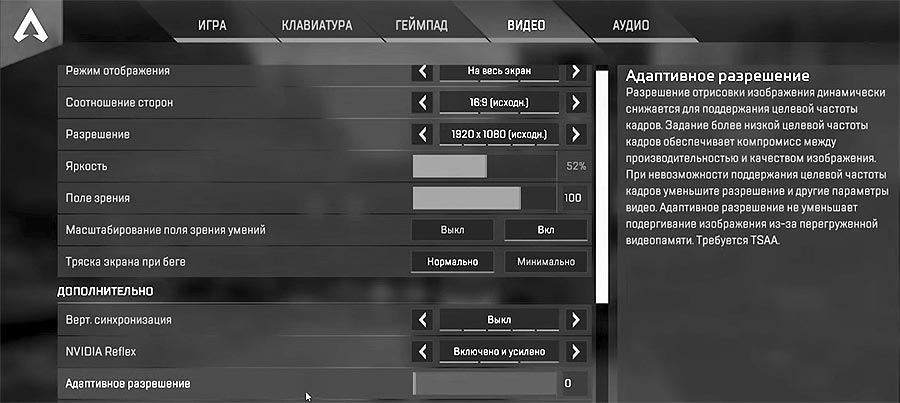
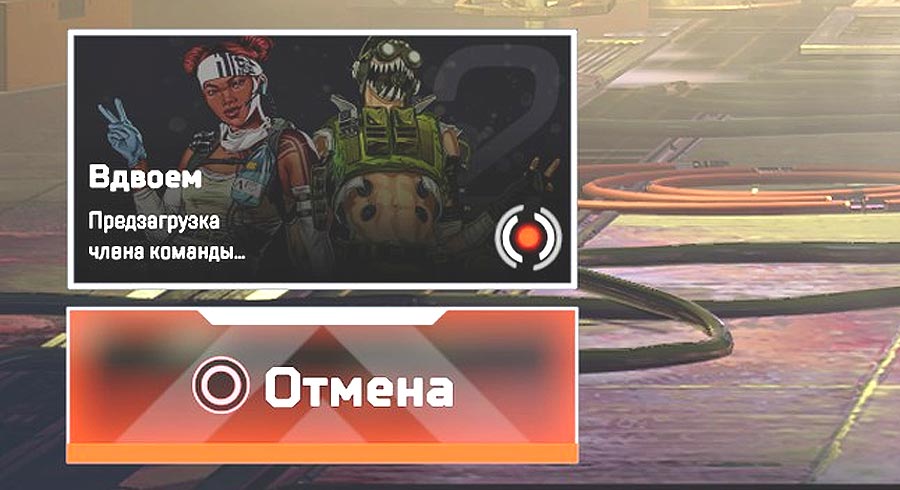
![Проблемы Apex Legends: вылетает, лагает, AMD Phenom, как включить счетчик FPS и т.д. [дополнено]](https://www.gadgetstyle.com.ua/wp-content/uploads/2019/02/51844-4.jpg)